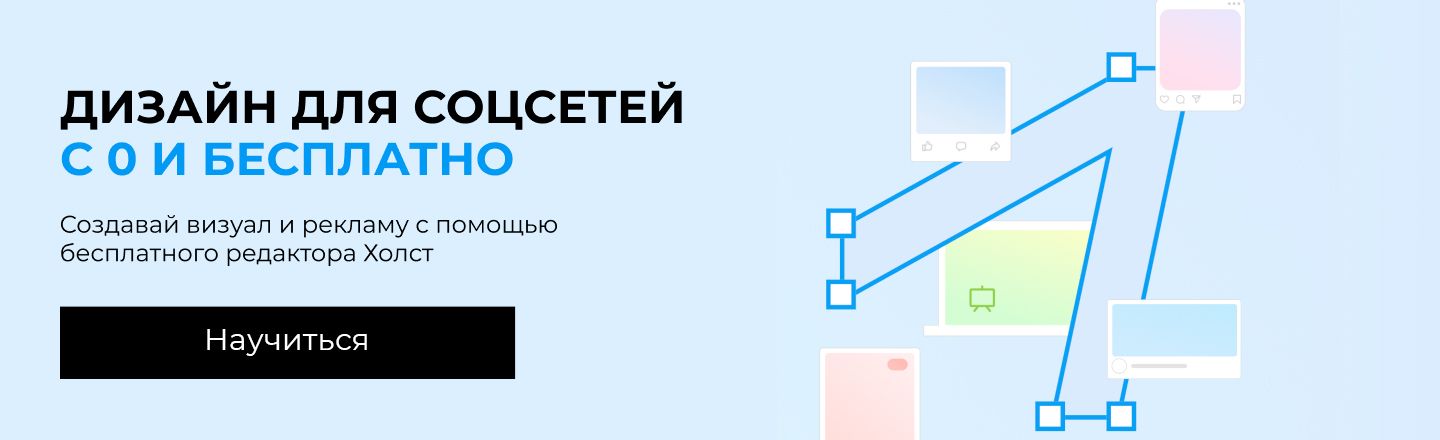Вопрос, как создать группу в ВК и красиво оформить сообщество, всё чаще возникает у пользователей ВКонтакте. Как сделать описание, меню, добавить обложку, фото и многое другое будет в пошаговой инструкции для тех, кто хочет создать сообщество.
Изначально социальная сеть Вконтакте создавалась для общения людей. В настоящее время эта интернет-площадка всё больше становится прекрасной возможностью для веде́ния своего бизнеса. В большом количестве появляются малые предприятия, и им как воздух, нужно продвижение в интернете. Вконтакте стал прекрасным подспорьем для продвижения своих товаров и услуг.
Почему люди выбирают социальную сеть Вконтакте? Потому что это не требует финансовых вложений. Любой человек может зарегистрировать свой аккаунт в любое время. В этой сети миллионы пользователей. Мы начинаем общаться с друзьями, с интересными для нас людьми. И понимаем, что можем продвигать свой вдруг появившийся бизнес среди большого числа людей.
Я уже несколько лет помогаю людям оформлять группы ВКонтакте и консультирую по веде́нию этих площадок. К сожалению, обращаю внимание на то, что многие люди совсем не понимают для чего нужно правильное оформление сообщества. Своих сил хватает, только чтоб зарегистрировать и выложить пару постов, и то неправильно 🙂
Правильно и красиво оформленная группа Вконтакте нужна для беспрерывного потока людей в ваш бизнес. И в этой статье разберём, как её создать и красиво оформить с подробной настройкой.
Как создать группу в ВК: настройка сообщества
Для начала вы должны определиться какой тип сообщества вам нужен. Есть некоторые отличия, которые лучше сразу взять во внимание. Поэтому прежде чем нажать на кнопку «создать сообщество» прочитайте мою статью: «Типы сообществ в ВК: чем отличается группа от публичной страницы ВКонтакте». Если уже выбрали ничего страшного, но лучше всё равно ознакомиться.
В этой статье я буду всё показывать на примере сообщества по интересам. Нажимая на наш выбор, Вконтакте предложит заполнить пустые графы. Заполняем только название — в дальнейшем мы можем его изменить — и тематику. Всё остальное, да и написанные заголовки можем в дальнейшем поменять.
Нажимаем «создать сообщество» и попадаем на нашу пока что пустую страницу настроек. С чего начать?
Перечислим поэтапно наши действия:
- Определяем тип группы и ставим в настройках.
- Придумываем правильное название и вписываем.
- Заполняем информацию.
- Вносим красивый адрес.
- Включаем кнопку действия.
- Отмечаем в дополнительной информации тематику сообщества, ограничения по возрасту, если есть сайт, адрес и номер телефона.
- Выставляем все нужные нам разделы (стена, фотографии, видео, аудиозаписи, файлы, обсуждения, материалы, статьи, мероприятия) в нужный на формат.
- Включаете товары, выбрав базовый или расширенный вариант.
- Выставить главный и второстепенный блок.
- Подключаем сообщения.
Теперь более подробно с фото каждое действие
Основная информация (1-4 пункт)
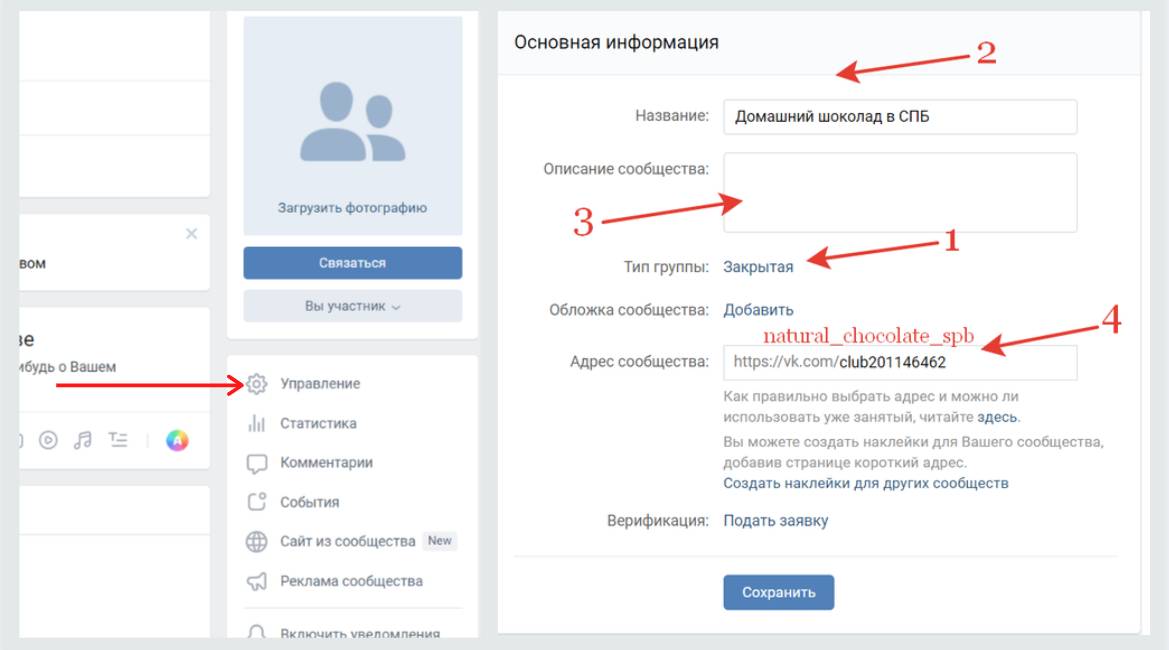
Справа под будущей аватаркой нажмите на раздел «управление» и попадёте в настройки. Первый блок будет «основная информация», которую сейчас и заполним с 1 по 4 пункт.
Тип группы для начала рекомендую поставить «закрытая» даже в том случае, если вы планируете её сделать открытой. Пока вы её оформляете необязательно, чтоб кто-то её увидел в интернете.
Название для группы в ВК
Это, конечно ваш эксклюзив. Оно должно соответствовать вашей деятельности. И чтобы сообщество находилось пользователями интернета, впишите ключевые слова вашей деятельности в название. Например «Онлайн-профессии», «Массаж и всё о массаже», «Уроки макияжа | косметика».
Если вы считаете, что ваша деятельность будет происходить в определённом месте, то всегда ставится название населённого пункта или области. Таким образом, вы хотя бы будете находиться в поиске сообществ ВКонтакте. А со временем, возможно, и в Яндексе. Примеры: «Курсы массажа в Петрозаводске», «Йога в Ульяновске», «Ремонт квартир в Москве».
Описание для группы
Находится сразу в начале после названия и заполняется в блоке «основная информация». В описании сообщества вы вносите информацию о деятельности, которую ведёте и будет представлена в товарах и постах. Используйте ссылки на товары, услуги, отзывы и другие страницы вашего сообщества.
Применяйте эмодзи для красоты и разделения текста (зафиксируйте курсор и нажмите правой кнопкой мыши и откройте их). Старайтесь включать слова, с помощью которых люди ищут это направление в Яндексе. Например, в группе про шоколад (тёмный, натуральный, горький, купить в Спб и другие). При наборе слова в поиске яндекс, он покажет подсказки набираемые людьми в поисковой строке.
Адрес сообщества
Выбираем новый адрес и записываем его латинскими буквами. Можно использовать цифры, подчёркивание, точки. В названии обычно используют название деятельности, города, фирмы.
Например, в нашем примере используем вот такой адрес: natural.chocolate_spb. В любых постах, переписке, где вы хотите рассказать о вашем сообществе или перенаправить туда человека, будет использоваться красивая ссылка.
Кнопка действия и дополнительная информация (5, 6-й пункт)
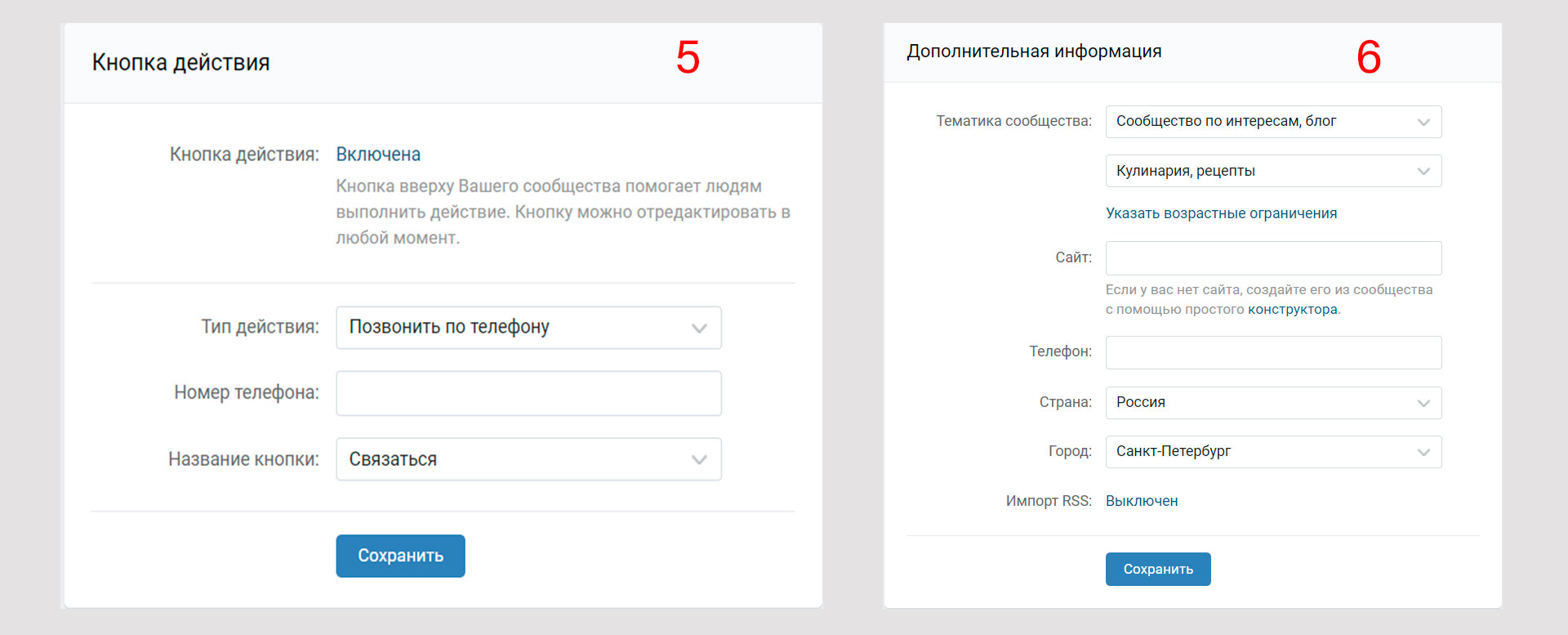
Дальше в блоке 5 настраиваем кнопку действия для быстрой и удобной связи с администратором. Если она включена, то надо заполнить все предложенные графы, сохранить и тогда под аватаркой появится кнопка с названием, которое вы ей дали, например «позвонить».
В 6 блоке корректируем, если надо тематику сообщества. После переходим к настройке по возрастным ограничениям. Внимательно ознакомьтесь с информацией по этому разделу. Поставьте вариант, который подходит для деятельности группы. В нашем случае мы ставим «до 16 лет» — тогда поиск будет без ограничений.
Затем вписываем адрес сайта, если он у вас есть. Если у вас его нет, Вконтакте предлагает создать бесплатно сайт на их платформе. Этот конструктор сайтов поможет красиво пода́ть ваш проект и привлечь внимание потенциальных клиентов за пределами этой социальной сети. Как создать его есть в описании «сайт сообщества».
И дальше заносим номер телефона, по которому с вами можно связаться, страну и город. Обязательно после всех настроек не забываем нажать «сохранить».
Разделы и подключение сообщений (7-11-й пункт)
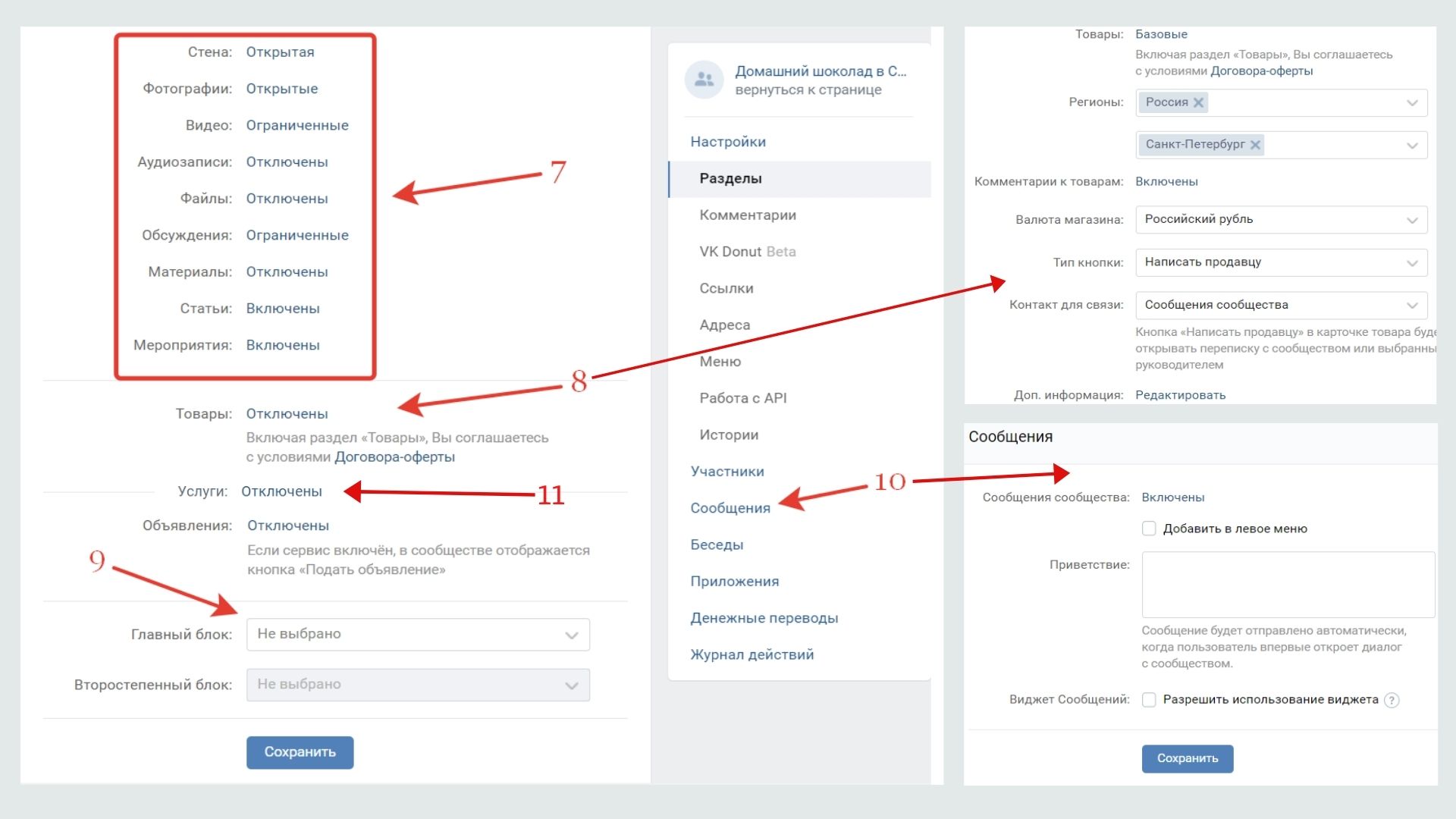
В 7 блоке настраиваем разделы так, как нужно именно вам. Нажимаем на нужный раздел и меняем значение. Стена может быть открытой, ограниченной, закрытой. Фотографии, видео, аудиозаписи, файлы, обсуждения, материалы могут быть открытыми или ограниченными. Статьи и мероприятия включены либо выключены.
В Следующем 8 блоке подключаем «товары». Если вы продвигаете товары или услуги, тогда этот раздел необходим. Выбираете базовый или расширенный вариант и заполняете необходимые данные.
Часто бывает достаточно базового режима, если вам нужно только показать товар, рассказать о нём и привлечь новых покупателей. Расширенный режим позволяет работать как полноценный интернет-магазин.
Появился новый раздел «Услуги» (11). В сообществах где кроме товара (например, косметика) есть ещё и услуги (например, массаж лица), рекомендую разделить эти блоки. Клиентам будет удобнее искать и оформление выглядит интереснее.
В 9 блоке выставляем главный блок и второстепенный. Раздел, который попадёт в главный блок будет поставлен в начало группы, перед стеной. Второстепенный, соответственно за ним. (Поставим в главный блок наши шоколадные товары).
И под 10 пунктом настраиваем сообщения. Включаем и сохраняем, если вам надо, чтоб зашедшие в сообщество могли задать интересующий вопрос. Справа на главной странице под «вы участник» появится кнопка «написать сообщение».
Можно написать приветствие, которое будет появляться сразу для человека впервые открывшего сообщения с группой. Поставив галочку «добавить в левое меню», сообщество появится на вашей личной странице Вконтакте слева внизу. Это позволяет быстро переходить в своё сообщество и контролировать приход сообщений.
Как создать группу в ВК и красиво её оформить
Перечислим по пунктам дальнейшее оформление:
- Загружаем аватарку или обложку.
- Заполняем статус под названием группы.
- Оформляем товары или услуги в блоке «товары».
- Заполняем раздел «обсуждения».
- Настраиваем раздел «меню».
- Подключаем виджет для более красивого меню.
- Загружаем фотографии и видео.
- Размеры фото для постов.
Размер аватарки в ВК для группы
Для создания аватарки используем следующие размеры:
- Стандартные размеры аватара это 200×200 пикс. и 200х500 пикс.
- Для более чёткого изображения, чтоб не произошло искажение фото, рекомендую загружать больший размер, как минимум 1000х1000px. и 400х1000px.
- Во втором случае, когда аватар у вас прямоугольный, главное — соблюдать пропорции 2 к 5.
- Когда выберете файл, появится область, которую можно растянуть на необходимый размер. Нажимаете «сохранить и продолжить». Дальше выбираете на фотографии ту область, которая будет миниатюрой и показываться в списках сообществ ВКонтакте, при публикации новостей и в комментариях.
- Сохраните сделанные изменения и ваш аватар в правом верхнем углу.
В нашем примере — оформление сообщества про шоколад, аватарка смотрится так.
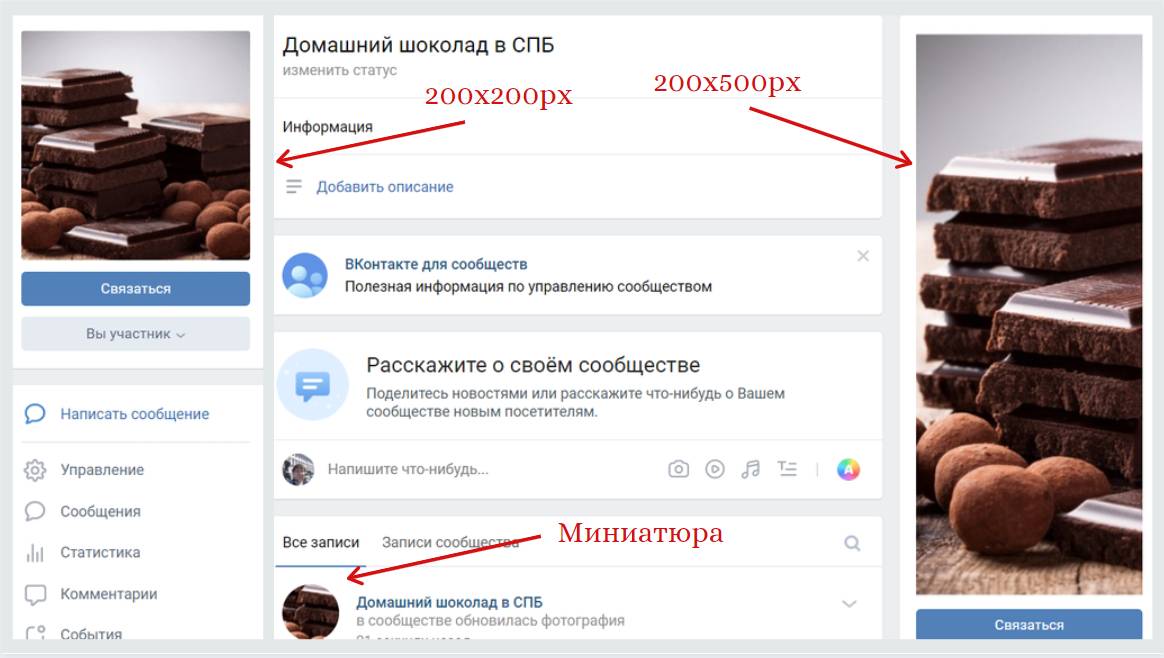
Размер обложки в ВК для группы
Для меня стандартом в оформлении сообщества Вконтакте стало создание главной обложки и живой обложки. Смотрится всё это более интересно, красиво и информационно. Поэтому рекомендую научиться делать обложки и включать их сразу в своё оформление.
| Обложка | Размер |
|---|---|
| Главная ( с компьютера) | 1590 х 530 пикс. |
| Живая ( с телефона) — картинки | 1080 х 1920 пикс. |
| Живая — видео | до 20 мб, 30 сек. |
Как сделать красивые обложки и загрузить их, как для компьютера, так и для мобильного устройства в моей статье с видеообзором: «Красивая обложка для ВК — как создать и добавить в группу: форматы и размеры шапки».
Предложенное видео познакомит с сервисом Canva, где можете сделать любую картинку, в том числе и аватарку. Я сделал обложку для группы «Домашний шоколад в СПБ».

Записываем статус, который будет под названием группы. Заходить в настройки не надо, меняется прямо на странице. Сюда вписываете то, что считаете нужным по теме. Подведя курсор к миниатюре аватарки, можете изменить её на другую.
Как добавить услуги и товары в группу ВК
В 2021 году ВКонтакте появился новый раздел «Услуги». Удобно для тех у кого, кроме товаров, есть и услуги. Раньше всё было в одном разделе и спасали только подборки для удобного отображения разных категорий товара.
Подключается раздел так же, как и товары — смотрите на скриншоте выше на рис.11.
Открываем блок «Товары» или «Услуги» , находящиеся на ПК справа или на телефоне в строчке под информацией. Если поставили, как главный блок (настройки сделаны раньше, рис.9 — смотрите выше), то прямо над стеной.
Перед нами страница на компьютере, где показываются — «Создать подборку» и «Добавить товар/услугу». На смартфоне +, для того чтобы попасть на карточку заполнения.
При добавлении, попадаем на страницу заполнения. На фото пример с оформлением карточки товара.

Добавляем услуги также, как товары. Есть некоторые отличия — видно по таблице.
| Заполнить | Товары | Услуги |
|---|---|---|
| Название | + | + |
| Категория | + | + |
| Артикул | *+ | – |
| Описание | + | + |
| Добавление фотографии (до 5 шт.) | + | *+ |
| Адрес, куда приглашают на услугу | – | *+ |
| Показывание цены: точная, диапазон, по договорённости, бесплатно | – | + |
| При проведении акций есть возможность показывать две цены — старую и новую. | *+ | *+ |
| Указываете стоимость :за услугу, час, за единицу объёма, площади | – | + |
| Выставляете время оказания услуги от минуты до месяца | – | *+ |
| Характеристики товара (размеры для доставки) | *+ | – |
| Создаёте подборку (Название, изображение. Можно сделать основной или скрытой отметив галочками). Отмечаете в какую добавить создаваемый ресурс | *+ | *+ |
| Сопутствующие тов-ры (до 10 шт.) | + | – |
| Можно сделать недоступным, если нет в наличии. | + | + |
Все + без звёздочки — строки необходимые для заполнения. Остальное на рассмотрение администратора.
Размер картинки я загружаю 1 тыс. пикселей на 1 тыс. пикселей. ВК рекомендует от 400 до 6 тыс. пикселей каждой стороны, то есть квадрат.
Когда товаров и услуг много и разного направления, можно сделать подборку по каждой категории. Обложка для подборок 1280х720 пикселей.
Как создать обсуждение в группе ВК
Раздел «обсуждение» был поставлен нами при настройках ограниченным, чтобы темы создавали только администраторы. Нужные темы для вашего сообщества — отзывы, вопросы-ответы, доставка, различные правила и другие. Для нашего примера я делаю тему «отзывы» и «мастер-класс».
В этом разделе заполняем заголовок, пишем текст и можем прикрепить фото, видео, файл, документ, создать опрос. Ставим отметку, что предложенный текст опубликован от имени сообщества, в противном случае он будет от имени руководителя. И нажимаем «Создать тему».

ВКонтакте разработал собственный вариант меню, который можно успешно применять для оформления сообщества. С помощью этого инструмента возможно сделать удобные переходы на различные статьи, документы, фотографии и другие страницы ВКонтакте. Нельзя добавлять ссылки на вики-страницы и внешние ресурсы.
Переходим в управление и находим в колонке функций «меню». Нажимаем и попадаем в настройки.
Нужно ввести ссылку на ту страницу, которая будет показана при нажатии на соответствующую кнопку меню, ввести название этой кнопки и загрузить обложку (размеры 376х256 пикселей). В меню может быть 7 таких переходов, не считая приложений сообществ. Подробнее — справка при настройке.

Вконтакте есть приложения, с помощью которых можно значительно расширить возможности группы. Список приложений достаточно большой и постоянно пополняется новыми. Вы можете установить до 5 приложений. Мы рассмотрим одно из них с названием: «Конструктор виджетов».
У этого виджета есть платная и бесплатная функциональность. Нам для начального оформления будет достаточно этого виджета с бесплатным вариантом. Он поможет нам красиво оформить сообщество и привлечь новых клиентов.
Входим в управление, переходим в «приложения» — показано на предыдущем фото. В каталоге находим нужное нам приложение. Нажимаем «добавить», после чего будет дополнительный вопрос о вашей уверенности добавления.
Настройки по видимости создаваемого изображения и отображения виджета в меню пока не трогаем. Сразу переходим к настройкам — «настроить приложение».
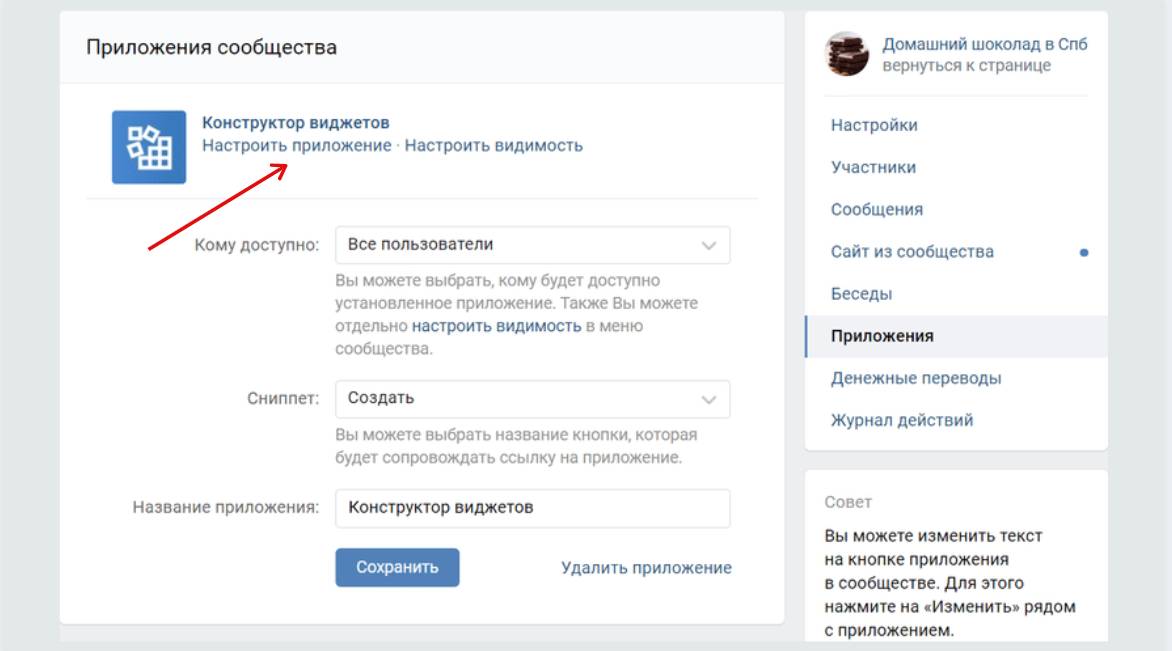
Перед вами откроется каталог этого приложения. Можете выбрать любой вариант подходящий для вас. Где виджеты платные будет написано премиум. Мы для примера оформления возьмём виджет «Постеры» и нажимаем «Создать виджет».
Загружаем три картинки, оформленные в сервисе Канва и добавляем ссылки на рекламируемые объекты, как мы делали при установке меню. Размер каждой плитки 500х750 пикселей. Соотношение должно быть 2:3 и не рекомендуется загружать картинки размером более 1000 px.
Под каждой картинкой стоит три +. В первом пишете заголовок и вставляете ссылку на запланированный переход. Второй плюс — это описание. Третий плюс тоже текст со ссылкой. Причём много не пишите — на компьютере будет видно только 23 знака с пробелами.
Над изображением созданного виджета всегда будет приветственное сообщение с именем того человека, который зашёл в вашу группу.
Для нашего виджета я написал только заголовки со ссылками. Поставленный виджет будет выглядеть вот так.

Следующий шаг настраиваем в настройках видимость, чтоб его видели все пользователи интернета или подписчики сообщества, а не только администраторы. Ставим галочку в настройках, чтоб самого́ виджета не было в меню, а только само изображение, которое мы создали.
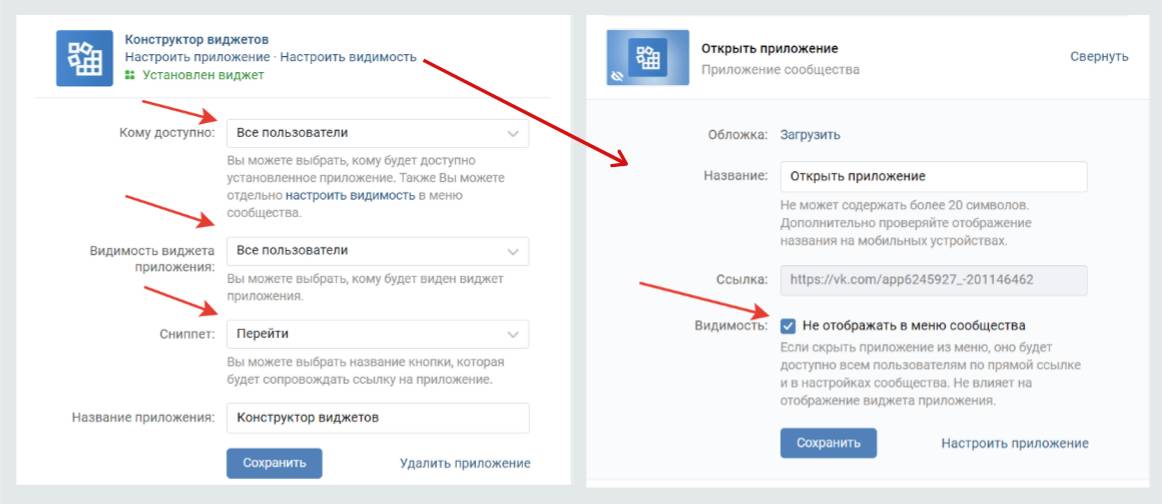
После этого товары можно убрать с главного блока, и они будут отображаться справа под участниками. Вам будет достаточно созданного меню на переднем плане, с помощью которого можно легко сделать выбор товаров, услуг и других тем.
Мы поставили для примера два варианта меню. Иногда бывает достаточно реализовать что-то одно. Но иногда, что надо сделать много разных переходов на различные материалы, статьи, услуги и др., тогда вам пригодятся оба варианта.
Как добавить фото и видео в группу ВКонтакте
Эти разделы дают очень хорошее восприятие сообщества. В первую очередь это информация о вашей деятельности. Люди чаще всего визуалы и им надо посмотреть картинки и видео, чтоб оценить ваше предложение.
Заходим в «Управление», затем в «Разделы». Ставим фотографии и видео ограниченные или открытые. На компьютере они появятся справа, в самом низу. На телефоне отразятся в строчке после информации о сообществе.
В разделе фотографий можно загрузить свои сертификаты, фотографии с мастер-классов, курсов, фототоваров, услуг, само́й компании и сотрудников. К каждой фотографии можно сделать её описание. Также есть возможность создать альбомы по конкретной тематике и написать информацию по каждому из них. В дальнейшем можно всё редактировать — исправить текст, отметить кто может добавлять фото, комментировать.
Видео, как и фото загружаются с вашего компьютера или смартфона, либо с идентичных блоков на вашей личной страничке ВК. Заполняете название и описание видео. После загрузки выбираете обложку из предложенных картинок видео.
Отмечаете, если нужно в приватности два пункта: «кто может комментировать» и «доступно только администраторам сообщества» (в дальнейшем можете снять это ограничение, но вот обратно закрыть в группе уже не получится).
Для перехода на другой внутренний ресурс (сообщество, статья, товар и др.) добавьте ссылку на него. Не забудьте нажать на завершение редактирования.
Можете редактировать название и описание видео, создавать разные альбомы. При правильном названии и описании, видео могут индексироваться Яндекс.
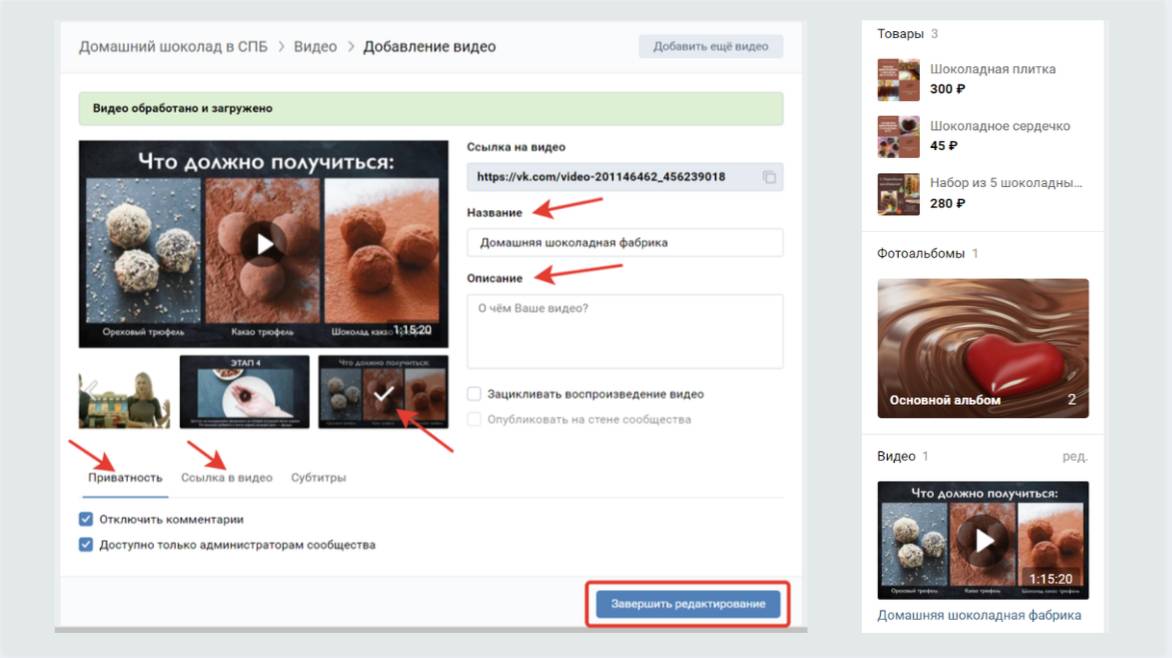
Фото и видео будут отражаться в правой колонке вместе с товарами под подписчиками сообщества. В настройках разделов, о чём отмечалось выше, вы можете поставить любой из них главным или второстепенным блоком. Тогда они появятся под созданным виджетом.
Размеры картинок для постов
При оформлении постов используйте картинки со следующими размерами:
- Квадратное изображение 510 х 510 пикселей. (Рекомендация для лучшего качества картинки стороны с размером 1200 пикселей..
- Прямоугольное изображение 510 х 765 пикселей. (1800 на 1200 пикселей).
На самом деле вы можете загрузить для поста любую картинку, но чтобы она красиво смотрелась приведены именно эти размеры. Всегда можно поэкспериментировать:), так как на мобильных устройствах фото смотрится совсем по-другому чем на компьютере.
Как сделать группу в ВК закрытой
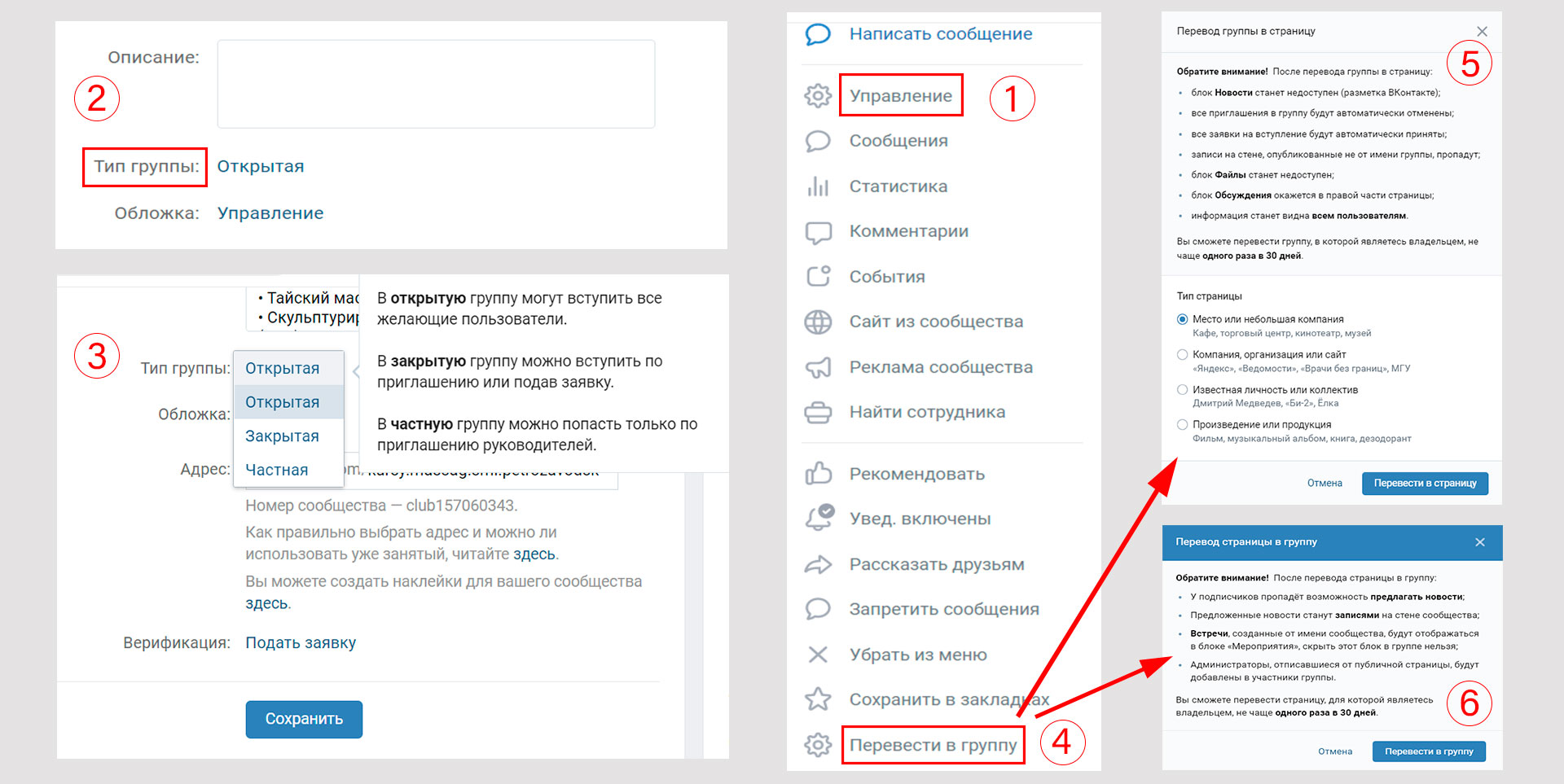
- Заходим в управление (1), смотрим в настройках в блоке слева есть ли после описания «Тип группы» (2). Если есть, то нажимаем и выбираем нужный тип (3).
- Если этой строчки нет, значит у вас публичная страница и её не закрыть. Возвращаемся в сообщество и справа в меню опускаемся до самого конца (знак шестерёнки). Находим надпись «Перевести в группу» (4) и кликаем по ней.
- На экране появляется окошко с полезной информацией (6), что изменится и через сколько можно будет повторить переход.
- После того как перевели страницу в группу, переходим — «Управление» и меняем на тип, нужный нам (3).
- Перевести в страницу в такой же последовательности. Вместо надписи на рисунке 4, будет «Перевести в страницу» и открыта другая информация для изучения (5).
Как создать свою группу в вк и правильно её оформить: дополнительные рекомендации
Возможностей для успешной работы сообщества Вконтакте очень много. Для красивого, информационного оформления ещё можно добавить статьи, где есть возможность оформлять тексты, как на сайтах.
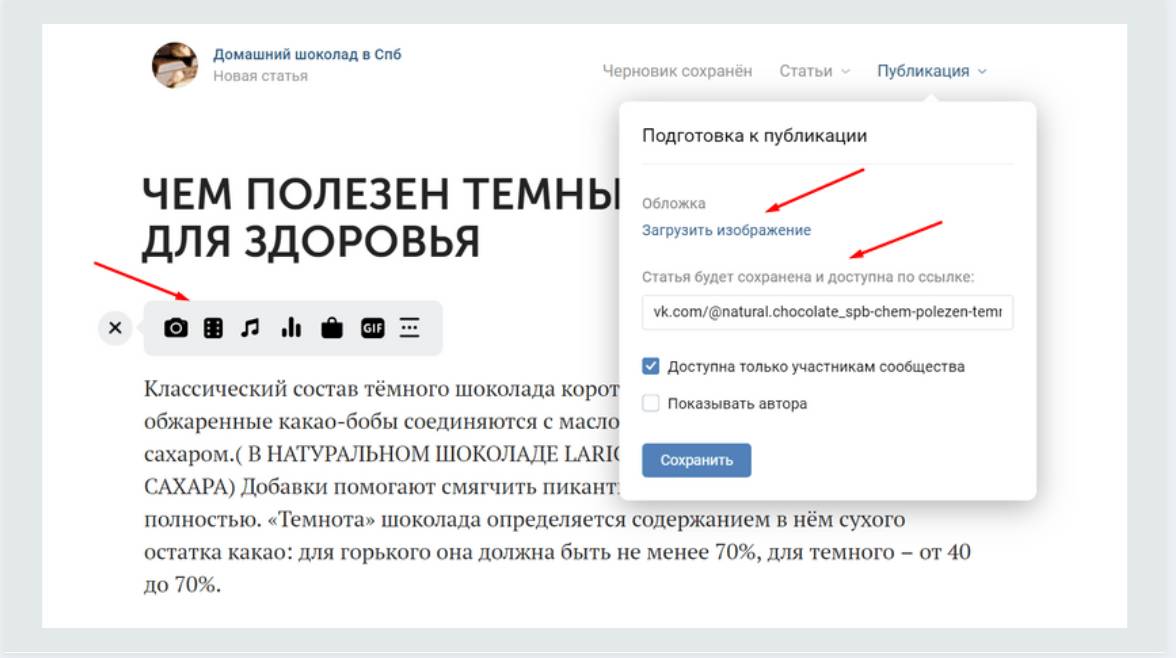
Можно опубликовать статью на своей стенке и она автоматически также появится в правой колонке после участников группы. Если вы не публикуете статью, то можно применять ссылку для перехода на неё из других источников (например, из меню переходите на статью, в которой разные ссылки на другие объекты). Более подробно в моей статье «Как создать статью в ВК: подробная инструкция».
Добавляйте ссылки на внутренние страницы ВК и на внешние сайты. После добавления информация появится в группе. Например, можно добавить на свой сайт, или на какую-нибудь внутреннюю страницу. Можете договориться с владельцем другого сообщества о взаимном размещении ссылок, чтоб посетители могли обратить внимание на ваш ресурс.
Если вы создаёте группу для интернет-магазина и хотите, чтоб она смотрелась, как давно работающая, обязательно сделаете множество постов (до первых постов человек не должен долистать ).
Начинайте приглашать в сообщество своих друзей. Для более быстрого запуска желательно, чтоб у вас было минимум 1 тыс. подписчиков. Для этого рекомендую воспользоваться сервисами seosprint и socpublic (Это так называемые буксы, в которых люди за деньги выполняют различные задания — они за небольшие деньги будут вступать в ваше сообщество).
Основные выводы
Последовательно рассмотрели, как создать группу в ВК. Шаг за шагом разобрали все нюансы по красивому оформлению сообщества ВКонтакте. Для тех, кто первый раз с этим сталкивается есть прекрасная возможность создать по инструкции красиво-информационную группу.
В своей статье «Удалённая работа в интернете. Поиск востребованной профессии для работы из дома» рассказываю, чем занимаюсь и как к этому пришёл. Опыт нарабатывался постепенно на своих ошибках. Поэтому в этой статье применил все свои знания в этом направлении.
Для тех, кому всё равно сложно это создавать самому, может обратиться ко мне. На блоге есть контакты в соцсетях, куда вы можете написать. А если вы хотите обучиться востребованной онлайн-профессии в Вконтакте у профессионалов, то в вышеназванной статье есть ссылки на крутую онлайн-школу.
Завершая эту статью, надеюсь, я смог удовлетворить ваш запрос по красивому оформлению группы Вконтакте и в статье нашлись ответы на все вопросы.
В комментариях напишите своё мнение по прочитанной статье, так как это позволит мне доработать её для большей пользы участникам интернета.
Всего самого хорошего зашедшим на мой онлайн-дневник! Подписывайтесь, чтоб всегда быть в курсе самых свежих новостей.
С уважением и любовью Игорь Н.
Из этой статьи вы узнаете, как создать группу в ВК в 2023 году и правильно её настроить. В частности выбрать тип сообщества, название группы, настроить основные разделы, заполнить описание, поставить запоминающийся аватар сообщества, загрузить красивую обложку и так далее.
Если вы новичок и только начинаете разбираться, как работать ВКонтакте — Вам этот пошаговый мануал будет особенно полезен. Больше полезного контента по продвижению можно найти в группе: https://vk.com/chupin_blog.
Реклама: 2VtzqvbDur1

Читайте также: Как быстро набрать подписчиков в группу ВКонтакте
Преимущества и возможности группы ВКонтакте:
- Быстрое создание. Дочитав статью до конца, Вы поймёте, что создание группы занимает 10-15 минут.
- Бесплатно. Создать группу ВКонакте можно абсолютно бесплатно, а при грамотном продвижении она по эффективности может сравниться с лендингом или сайтом. Также из своего сообщества вы можете сделать сайт.
- Легко использовать. Большинство действий, связанных с продвижением бизнеса в ВК, интуитивно понятные и простые.
- Много информации. В интернете есть множество статей и видео про работу ВКонтакте: раскрутка, монетизация и прочее.
- Самая большая аудитория русскоязычной аудитории всех возрастов — среди них точно, есть ваши клиенты.
Как создать группу в ВК: пошагово
Шаг 1:
Создание сообщества
Итак, у нас уже есть личная страница и нам необходимо создать группу в ВК, чтобы все рекламные материалы размещать именно там и не заспамливать свой аккаунт. Слева в меню нажимаем на вкладку «Группы». Нам откроется страница, на которой показано в каких группах мы состоим. Вверху нажимаем «Создать сообщество».

При создании с мобильного телефона переходим «Сервисы — Сообщества» и тапаем на плюсик.

Шаг 2:
Выбираем тип сообщества
Появится всплывающее окно, в котором социальная сеть предлагает выбрать тип сообщества. Какой же выбрать?

Как видите, ВКонтакте сам поясняет для каких целей подходит тот или иной тип группы. Выбирайте то, что подходит именно вам. И не бойтесь, при необходимости тип сообщества можно в любой момент изменить в настройках.
Шаг 3:
Название и тематика группы
Далее, появляется ещё одно всплывающее окно, где в зависимости от выбранного типа сообщества нам нужно будет написать название, указать категорию или тематику, открытое это будет сообщество или закрытое, добавить ссылку на сайт и физический адрес (если таковой имеется), снимаем или оставляем галочку для создания чата сообщества.

В поле название группы вводим название группы. Как же назвать группу ВКонтакте?
- Используйте название фирмы или бренда.
- Имя или фамилию для личного блога.
- Ключевое слово, по которому вас могут искать потенциальные клиенты.
Например, если вы занимаетесь ремонтами в Москве, то лучше назвать группу [Ремонт в Москве] и через тире или вертикальный слэш написать название компании или бренда. В завершении кликаем на кнопку «Создать сообщество» и переходим на страницу новой группы.

Вот так выглядит только что созданная группа. Остаётся сделать первые шаги по её оформлению и настройке.
Как настроить группу в ВК
Шаг 4:
Аватар
Аватар группы ВКонтакте — это картинка, которая показывается в верхней части сообщества и рядом с постами группы в ленте новостей. Чтобы её установить, наведите курсор мыши на место для фото и выберите «Загрузить фотографию».

Технические требования к аве:
- Фотография должна иметь размер не менее 400 точек в ширину и не менее 400 точек в высоту.
- Формат изображения JPG, GIF или PNG
Постарайтесь, чтобы выбранная в качества аватара картинка была яркой, лаконичной и запоминающейся. Это поможет подписчикам отличать посты вашей группы от других. После загрузки ВКонтакте сначала предложит обрезать картинку — выделите нужную область.

Далее нужно настроить миниатюру. Миниатюра показывается в ленте рядом с записями, в списке сообществ и в других местах, где видна ваша группа.

В завершении выберите нужно ли опубликовать запись с новым аватаром.
![]()
Если вы хотите изменить фото сообщества, наведите на него и выберите «Обновить фотографию».

Двигаемся дальше.
Шаг 5:
Информация о группе
Чтобы продолжить настройку группы, нажимаем на пункт «Управление» в меню справа.

В приложении нужно нажать на значок шестерёнки сверху.

Далее заполняем основную информацию о группе, это то, что будут видеть пользователи, которые попадут на вашу страничку. В описании сообщества пишем о чём это группа (что писать в описании?), для компаний перечисляем список услуг или товаров, пишем уникальное торговое предложение (ваши преимущества).

Здесь же мы можем подать заявку на верификацию, поставить красивый адрес страницы и загрузить обложку сообщества.
Шаг 6:
Обложка группы в ВК
Следующий этап — обложка группы, которая отображается над основным содержанием и видна сразу при входе. Чтобы добавить обложку, необходимо зайти в управление сообществом и кликнуть «Добавить».

Далее выбрать на своём ПК заранее подготовленную картинку (1920 на 768 пикселей в формате — JPG, GIF или PNG) и нажать «Сохранить и продолжить».

Если картинка будет больше нужных размеров, её можно будет сразу обрезать.

Если вы будете добавлять на обложку текст и другую важную информацию, то чтобы она корректно отображалась на планшетах и мобильных устройствах, лучше размещать важные элементы по центру.
Также, для мобильных можно сделать живую обложку (Что это и как сделать?). Тут два варианта — загрузить видео или сделать картинки для слайд шоу.

Материалы в помощь:
- Как создать обложку для группы ВКонтакте
- Как красиво оформить группу в ВК
Шаг 7:
Разделы группы ВКонтакте
В этом пункте настроек вашей новой группы ВКонтакте, необходимо включить или отключить определённые разделы. Рекомендуем отключить разделы, который вы не собираетесь использовать.

Также для всех разделов можно настроить уровень доступа: открытый или ограниченный. Это влияет на то, кто сможет добавлять контент в эти разделы. Открытый — могут добавлять все, ограниченный — только администраторы и редакторы сообщества.
Здесь же можно включить товары, услуги и объявления, установить главный и второстепенный блок. Это то, что будет показываться первым при посещении группы, по умолчанию вверху показывается описание группы или закреплённый пост.

Это основные настройки, которые нужно сделать после создания группы. На своё усмотрение вы можете настроить фильтр комментариев, добавить ссылки, включить сообщения, создать больше чатов, подключить дополнительные приложении и прочее.
Что ещё нужно настроить в сообществе:
- Кнопка действия
- Меню группы
- Сообщения сообщества
- Основной адрес и адреса филиалов
Чем наполнить только что созданную группу
Добавляем первую запись
Чтобы добавить первую запись от имени группы, кликаем в пустое поле, где заманчиво маячит надпись «Добавить запись». Если рядом с полем записи, горит аватар вашей личной странице, то внизу справа нажимаем на стрелочку и выбираем «От имени сообщества», чтобы запись могли увидеть те, кто подписан на группу.

Как создать обсуждение в группе
Создайте обсуждения, где пользователи смогут оставлять отзывы, обсуждать околотематические вопросы, делиться своим видением, мнением и прочее.

Для того, чтобы создать новое обсуждение, нужно сначала включить их. Заходим в настройки группы и переходим во вкладку «Разделы». Выбираем один из вариантов:
- открытые — все могут создавать и удалять обсуждения;
- ограниченные — создавать новые обсуждения могут только администраторы сообщества.
После этого вернитесь на главную страницу своей группы и под основными фотографиями кликните «Добавить обсуждение».

Альбом группы и фотографии
Включите раздел «Фотографии» в настройках и создайте альбом группы. Размещайте только реальные фото! Это поможет сформировать доверие. Жмём «Добавить фотографии» в правом нижнем меню группы и загружаем их со своего устройства.
Фотографии, которые вы добавите будут загружены в основной альбом группы.

Так же справа вы сможете найти вкладку «Фотоальбомы» и добавить новый фотоальбом назвав его, например «Ремонт однокомнатных квартир». Таким образом вы разобьёте все фото по отдельным категориям для удобства пользователей.

Как добавить товары в группу
Ещё один плюс ВК — это возможность сделать и развивать интернет-магазин на базе соц. сети. Для этого снова перейдите во вкладку «Раздел» в настройках и включите «Товары».

Откроются настройки, в которых необходимо указать:
- город, в котором работает Ваш магазин;
- включить или отключить комментарии к товарам;
- выбрать денежную единицу, в которых будет измеряться стоимость товаров (рубль, тенге, евро, доллар или белорусский рубль);
- настроить куда будет приходить заявки на покупку: в сообщения сообщества или в личные сообщения администраторам;
- описание магазина.
Затем на главной странице сообщества можно будет добавлять карточки товаров.

Заполнять карточку товара нужно следующим образом:
- категория — выбираете категорию, к которой относится товар или если нет подходящих, ставим «Другое»;
- название и описание товара — пишем название продукта, короткое описание и его характеристики;
- фотографии товара — можно загрузить разный варианты цветовых решений, а также фото с разных ракурсов;
- стоимость — цена продаваемого товара или услуги.
Если товар закончился на складе, не обязательно удалять его с витрины, а потом добавлять заново, достаточно поставить отметку «Товар недоступен».
Как сделать группу интересной?
Чтобы сделать свою группу интересной, необходимо приложить усилия и следовать нескольким простым правилам.
- Создавайте качественный контент. Не публикуйте постоянно записи с содержанием «Купи, закажи, звони» и прочее. Продающие посты должны быть, но в меру.
- Время, когда можно было постить котиков и демотиваторы давно прошло. Поэтому прежде, хорошо подумайте, что может быть интересно Вашей целевой аудитории.
- Будьте последовательны. Не забрасывайте группу и публикуйте 1-2 поста в день.
- Делайте опросы на тему того, какой контент хотели бы видеть ваши подписчики.
- Публикуйте реальные фотографии офиса, магазина, склада, своего рабочего места и себя.
Вывод. Ну, вот мы с вами и разобрались, как создать группу в ВК, правильно настроить, добавить фотографии и первую запись.
Что делать дальше? Читайте наши материалы по продвижению ВКонтакте:
- Оформление группы ВКонтакте
- Как раскрутить группу в ВК
- 10 лучших курсов по SMM
- Как добавить историю в сообществе ВКонтакте
Как создать группу в ВК: полный гайд
Дата публикации: 06.10.2022
Время чтения: 7 мин.

Олег Ибрагимов
Помогаю с выбором сервисов. Большой опыт в маркетинге и аналитике. Работаю как с заказчиками, так и агентствами. Вырос с помощника обычного SEO-специалиста …
После блокировок популярных соцсетей часть пользователей и бизнес-проектов вернулась или впервые зарегистрировалась во ВКонтакте. Одна из старых соцсетей вновь обрела популярность среди пользователей и бизнеса.
В статье пошагово расскажем и покажем, как создать группу ВК на ПК и мобильном телефоне, дадим советы по оформлению и получении дохода с сообщества.
Тысячи надёжных каналов для продвижения бизнеса в Telegram

Telega.in — платформа нативных интеграций с блогерами в Telegram. Каждый канал в каталоге проверен вручную, а админы готовы к сотрудничеству — никаких долгих переговоров!
- Выбирайте лучшие каналы в открытом каталоге самостоятельно или с помощью менеджера.
- Планируйте кампании эффективно: интеграции гарантированно будут опубликованы в срок и в том виде, в котором их согласует заказчик.
- Экономьте время: отчёты по каждой кампании предоставляются в удобной таблице со всеми необходимыми данными.
Кому и для чего нужна группа ВКонтакте
Сообщества ВК помогают не только в продвижении личных блогов (как автономных, так и на базе самой платформы), новостных, развлекательных и хобби-проектов, но и позволяют находить наиболее релевантную целевую аудиторию для онлайн-продажи разных товаров и услуг.
Поэтому создание и продвижение ВК-сообществ отлично подходит интернет-магазинам, малым и крупным предприятиям, работникам сферы услуг, продающим свои знания через интернет (например, юристам, автослесарям, репетиторам).
Творческим людям, особенно тем, кто создает поделки ручной работы (например, деревья бонсай из бисера, авторские игрушки для детей), пишет картины, рисует стикеры и эмодзи для мессенджеров, с помощью таких групп легко находить новых клиентов и покупателей даже без стартового продвижения.
Сообщества в таких случаях служат витриной, а пользователи с удовольствием и без принуждения разгоняют сарафанное радио, делясь ссылками на товары и рекомендуя их авторов знакомым.
Как создать группу ВК: пошаговая инструкция
С компьютера
1. Откройте в браузере сайт ВК, перейдите из меню навигации слева в раздел «Сообщества» и нажмите кнопку «Создать сообщество».

2. Во всплывающем окне выберите тип группы, соответствующий вашему направлению, например «Тематическое сообщество» для создания блога или СМИ. Позже в настройках вы сможете изменить тип сообщества, если потребуется.

3. Укажите подходящее название для вашей группы, адрес сайта (если есть), из выпадающего списка выберите тематическую категорию и нажмите на кнопку «Создать сообщество».
Например, для блога о фитнесе в разделе «Красота и здоровье» ищем подраздел «Фитнес».

4. Наше сообщество в ВК создано, но пока оно выглядит пустым и безжизненным.

5. Для начала настроим сообщество и выберем разделы для подключения к только что созданной страничке. В меню справа выберите вкладку «Управление», после чего вы попадете на страницу настроек группы.
Там нужно внести ключевые изменения: добавить описание сообщества, тематическую обложку, выбрать красивый адрес вместо стандартного набора символов, подать заявку на верификацию группы (чтобы она стала официальной), настроить кнопку действия (появится на главной странице группы под обложкой, где пользователи смогут выбрать целевое действие — перейти на сайт/приложение, позвонить, написать на почту), выбрать страну и регион для более тонкой настройки таргетинга.

6. В настройках кнопки действия выберите тип действия (например, позвонить по телефону или написать на почту), укажите номер телефона, задайте текст (позвонить, связаться, задать вопрос).

7. В дополнительных настройках укажите адрес автономного сайта (если такой есть), поставьте галочку в чекбоксе «Автор сообщества», если хотите, чтобы подписчики группы видели, что именно вы являетесь автором сообщества и могли связаться с вами напрямую.

8. В меню справа выберите разделы, которые будут отображаться в группе. Отключите ненужные блоки, чтобы сообщество выглядело компактным, без нагромождения информации. Подключите витрину товаров/услуг, если планируете сразу что-то продавать своей аудитории. Если таких товаров пока нет, подключить эту функцию можно позже, чтобы она не съедала пространство в верхней части экрана.
Выберите главный и второстепенный блоки, которые будут размещаться сразу под описанием группы. Включите возможность создавать объявления, чтобы участники сообщества могли постить свои коммерческие предложения.

9. В разделе комментариев, если нужно, добавьте фильтры враждебных высказываний и нецензурных выражений, а также по ключевым словам, если хотите ввести запрет на обсуждение конкретных тем.
Здесь вы можете блокировать пользователей, которые систематически нарушают правила вашего сообщества, или ограничивать им доступ к разделам группы.

10. После внесения всех настроек, добавления обложки, кнопки действия, витрины, номеров телефона, адреса, постов ваша группа может выглядеть примерно так (показываем на примере уже готовой группы фитнес-клуба):

Создание группы ВКонтакте с мобильного телефона мало чем отличается от десктопной версии, но все же некоторые отличия есть, поэтому остановимся на этом более детально.
С телефона
Для создания группы ВК с телефона нужно проделать следующие шаги.
1. Перейдите в раздел «Сообщества» из меню слева и справа вверху нажмите на плюсик.

2. В открывшемся окне выберите тип группы, который наиболее точно соответствует вашей направленности.

3. Укажите название группы, выберите тематику из выпадающего списка, укажите адрес веб-сайта, если таковой имеется, поставьте галочку в чекбоксе «Создать чат», согласитесь с правилами платформы и нажмите на кнопку «Создать сообщество».

4. Ваша группа создана, осталось ее только настроить и добавить визуальное оформление.

5. В мобильном приложении ВКонтакте для перехода в настройки группы тапните по шестеренке справа от строки поиска по сообществу.

6. В разделе «Информация» заполните поля с названием группы, добавьте описание, задайте короткое имя (адрес сообщества), включите кнопку действия, загрузите обложку.

7. В категории настроек группы «Разделы» с помощью ползунков отключите ненужные блоки информации и включите нужные, которые будут отображаться на главной странице сообщества.

8. После всех этих действий в настройках, страничка вашего сообщества будет выглядеть примерно так:

Как видите, создание группы ВКонтакте с телефона — процесс быстрый и несложный. Посты и остальные элементы оформления вы можете добавлять уже на стадии продвижения сообщества.
Советы по оформлению
Если вы планируете самостоятельно оформлять группу, а не заказывать дизайн на стороне, то запомните несколько полезных советов:
- размер аватара должен быть 400 х 400 пикселей, чтобы качество не было размытым;
- размер обложки — 1590 х 530 пикселей в формате JPG или PNG;
- в мобильной версии ВК у баннера сообщества с обеих сторон обрезается по 200 пикселей, поэтому учитывайте этот момент при создании обложки. Видимая часть в мобильной версии составляет 1196 х 400 пикселей;
- на обложке размещайте только самую важную информацию и призыв к действию, остальную инфу можно вынести в описание группы;
- придерживайтесь единого фирменного стиля и не используйте много разных шрифтов и цветовых схем, чтобы дизайн вашего сообщества был запоминающимся.
Сколько стоит создание группы
Если вы не готовы самостоятельно создавать группу ВКонтакте и хотите заказать создание под ключ, можете поискать исполнителя на Кворке или через внутренний поиск ВК. Цены на создание и оформление сообществ там варьируются от 500 до 5000 рублей.
Такие заказы выполняют как отдельные исполнители, так и полноценные веб-студии, только во втором случае цена будет значительно выше: от 2 000 до 15 000 рублей.
Часто такая услуга входит в пакет с ежемесячным наполнением группы и разработкой уникального оформления для постов, поэтому стоимость вырастает до 20 000+ рублей.
Преимущества и недостатки сообществ ВК
К плюсам можно отнести:
- Для запуска группы с нуля достаточно всего 15-30 минут, даже если вы никогда раньше не сталкивались с веб-разработкой или конструкторами сайтов.
- Подавляющая часть аудитории — русскоязычная, поэтому представителям отечественного бизнеса проще найти клиентов и покупателей.
- В отличие от публичной страницы, которая всегда открыта для пользователей, группа ВК может быть закрытой или частной и владелец может принимать туда только определенных участников, к примеру сотрудников и руководителей компании.
- Группа ВК помогает вести диалог с аудиторией, в том числе и с потенциальными клиентами, выявлять проблемы и оперативно их решать. Взаимодействовать с аудиторией можно также с помощью прямых трансляций, опросов, викторин, акций, полезных статей.
- Чтобы подписная база группы всегда оставалась на связи и первой узнавала о новых товарах/услугах/акциях, можно организовать рассылку.
- Создание группы ВКонтакте не требует финансовых вложений и полностью бесплатно. Денежных затрат требует только продвижение и оформление сообщества, если заказывать эти услуги на стороне.
- У ВКонтакте есть рекламная платформа с гибкой настройкой, позволяющая быстро находить целевую аудиторию для группы.
Главный недостаток создания группы ВК в том, что права на все материалы платформы принадлежат третьей стороне, и если нарушать правила социальной сети, то вашу группу могут заблокировать и вы потеряете подписную базу, которую с таким трудом наращивали.
А еще пользователи нередко ставят в настройках своих аккаунтов запрет на приглашения в сообщества, поэтому без запуска рекламной кампании или рассылки заполучить новую аудиторию будет проблематично.
В этом видео можно более детально ознакомиться с созданием групп ВК в 2022-м году:
Как заработать на сообществе ВК
Владельцы сообществ ВК сегодня зарабатывают такими способами:
- прямые рекламодатели;
- партнерские программы;
- сети CPA;
- размещение рекламы с помощью бирж;
- размещение видеорекламы.
Раньше на пабликах ВК можно было зарабатывать почти столько же, сколько и на автономных сайтах (при одинаковом количестве трафика).
Сегодня конкуренция среди соцсетей высокая, заработок на группах в ВК ощутимо просел, но прирост аудитории ВКонтакте после блокировок других соцсетей в России даже сейчас позволяет неплохо зарабатывать при минимальных вложениях в раскрутку сообществ.
На некоммерческих группах ВК с количеством подписчиков до 5000 человек можно зарабатывать от 500 до 1500 рублей в месяц. На коммерческих (с продажей товаров и услуг) в десятки раз больше.

Соответственно на развлекательных и информационных группах с более чем 100 000 подписчиков в месяц можно зарабатывать от 30 000 рублей и выше в зависимости от тематики и аудитории.
Для монетизации группы через биржу ВК, возраст сообщества должен быть не меньше месяца, а охват — более 7,5 тысяч пользователей.
В настройках управления сообществом, если оно отвечает всем требованиям, появится новая вкладка биржи, где и можно будет подать заявку.
Заключение
Для создания группы ВКонтакте понадобится не больше 30 минут, а польза, которую получит ваш бизнес от сообщества в соцсети, может оказаться весьма ощутимой. Создание группы бесплатно и не требует никаких затрат на старте.
С помощью групп ВК вы можете привлекать дополнительный трафик и конвертировать его в подписную базу, а далее — в клиентов и покупателей.
Причем вы всегда будете оставаться на связи с аудиторией, оперативно узнавать о ее потребностях и проблемах и так же быстро их решать.
Вам понравилась статья?
23
22

Добрый день, друзья. Как создать группу вк пошаговая инструкция. Многие пользователи соц. сетей сейчас занимаются бизнесом в интернете. Но, для успешного бизнеса, желательно создать свой сайт. С сайтом большинство людей связываться не хотят потому, что создать его не так просто. Зато группу ВКонтакте создать действительно просто, и сегодня мы рассмотрим, как это сделать. Я буду создавать реальную группу на ваших глазах.
Какие группа ВК имеет преимущества?
- Делается подобная группа довольно быстро. В этом вы убедитесь, когда прочитаете статью полностью;
- Легкость в использовании. С группой работать удобно и понятно на интуитивном уровне;
- Бесплатно. Группы в социальных сетях создаются бесплатно, по крайней мере ВК. Кроме этого, если её начать правильно продвигать, она может оказаться более эффективной, чем сайт или лейдинг;
- ВК пользователей больше, чем в других соц. сетях Рунета по всем возрастным категориям;
- Очень много информации. В мировой сети довольно много различных постов и видео о работе с ВК, от заработка, до раскрутки и прочего.
Как правильно создать группу ВКонтакте, шаг за шагом
Первое создаём сообщество
Я думаю, перед тем как создавать группу, разумеется, у вас уже имеется своя личная страница в этой сети, другими словами, вы авторизованы, иначе дальнейшие действия бесполезны. Итак, заходите на свою страницу. В левой колонке кликаем по команде «Сообщества».

Вы попадаете в окно, где можете увидеть, в каких именно реальных сообществах вы состоите. Я, например состою в 27. Это много и если вы какой-либо из данных групп перестали интересоваться, советую из неё выйти, чтобы не получать спам.
Далее, нам нужно кликнуть по кнопочке вверху «Создать сообщество».

Второе нужно выбрать тип вашего сообщества
У нас всплывает окно, которое нам предлагает сделать выбор тематики вашей группы. Вам нужно выбрать тип, подходящий именно для вашего сообщества. Если вы в дальнейшем передумаете, и решите сменить тип группы, вы легко сможете это сделать, зайдя в настройки.

Третье название и тема сообщества
В новом всплывающем окне нам нужно придумать, как назвать группу, и выбрать, кокою именно тематику оно будет поддерживать, будет она открытая, или закрытая. Советую создавать именно открытую группу, чтобы каждый желающий свободно мог в неё вступить. Если у вас есть сайт, его адрес необходимо вписать в соответствующую строку. Я долго не думаю, и называю группу также, как свою группу в Фейсбук, «Компьютерный гений». Также, можно вписать физический адрес (не обязательно).

Не знаете, как правильно назвать сообщество?
- Можно вписать название вашей компании, если она у вас есть;
- Также, можно вписать название вашего сайта, опять-таки, если он у вас есть;
- Впишите вашу фамилию или имя;
- Ключевую фразу, по которой вас легко найти;
- Или просто продумайте название, исходя из вашей деятельности. Другими словами, используйте свою фантазию.
Итак, мы название придумали. У нас показывается всплывающее окно, которое рекомендует посмотреть советы по созданию группы от ВК. Рекомендую эти советы посмотреть, тем более, они короткие, всего 6 штук.

Итак, мы создали нашу группу, вот как она пока выглядит. Как видите, в ней ничего нет поэтому её необходимо настроит, и загрузить контент.

Четвертое настраиваем сообщество ВК
Логотип сообщества
Логотипом сообщества ВК является небольшая фотография, которая расположена по правую сторону от новостной ленты. Для её установки, обратите внимание на правый верхний угол, с надписью «Загрузить фотографию».

Для этого, загружаем с компьютера логотип квадратной формы. По рекомендации, он должен иметь размер 200х200 пикселей, но, это не обязательно. Для большего качества, лучше выбрать квадрат побольше, и в редактировании растянуть углы или обрезать изображение так, как по вашему вкусу он будет выглядеть лучше.

Логотип желательно поставить оригинальный, который пользователь без труда запомнит и будет знать, что он символизирует именно вашу группу. Это необходимо для того, чтобы люди сразу отличали статьи вашего сообщества, от прочих.
Затем, ВК предложит провести настройку миниатюры. Как видите, слово «компьютерный» помещается не полностью. Поэтому, нужно потянуть за два угла, выровнять по центру, и логотип готов. Сохраняем изменения.
Пятое вставляем данные о сообществе
Для того, чтобы ввести нужную информацию о сообществе, кликнем по кнопочке «Управление» внизу вашего логотипа.

Затем, нужно заполнить главную информацию про ваше сообщество. Данная информация будет видна людям, которые зашли в вашу группу. В описании сообщества нужно добавить данные про вашу группу. Если вы создали сообщество для интернет-магазина, желательно добавить перечень ваших товаров с услугами.

Также, в настройках можно изменить тип группы с открытой на закрытую и обратно. Но, я рекомендую группу оставить открытой. Кроме этого, адрес страницы желательно сделать красивым и запоминающимся на латинице. Например, мой выглядит: https://vk.com/kompyuternyj_genij
Добавляем красивую обложку ВК
Желательно добавить в вашу группу красивую обложку. На обложке также можно написать информацию о группе. Но, описать сообщество желательно кратко, иначе люди данную информацию просто не запомнят. Я не буду мудрить, и добавлю обложку из своей группы Фейсбук. Потом, скорее всего, я её отредактирую.
Итак, для того чтобы её добавить, под описанием группы нажимаем на команду «Загрузить» и загружаем изображение, которое вы заранее подготовили. Изображение должно быть 1590 х 400 р. Формат можно выбрать любой, даже GIF. Но, следует учитывать, что с подобным форматом страница будет загружаться медленнее и у посетителя может не хватить терпения дождаться её загрузки.

Я вставил обложку другого размера поэтому она полностью не поместилась. Передвигайте ползунки для нужных вам пропорций от центра к краю. Разумеется, обложку позже можно будет поменять на более солидную.
При желании, вы можете добавить изображения в движении, как рекомендуют создатели ВКонтакте:

Кликнем по кнопочке «Сохранить». Чтобы изображение корректно выглядело на смартфонах и прочих гаджетах, рекомендуется название на картинке помещать в центре.
Разделы ВК
В данную настройку можно попасть, выбрав меню «Управление» главной страницы. Затем, в новой странице выберем вкладку «Разделы». Просмотрев все разделы, подумайте, какой из них вам действительно нужен, а какой нет. Лишний желательно отключить.

Кроме этого, всем разделам нужно дать статус доступа. Он может быть открытым, а может быть ограниченным. Соответственно, статус доступа будет влиять на то, кто из членов вашего сообщества сможет добавлять статьи. Если статус «Открытый», то статью добавить сможет каждый участник. Если поставлен «Ограниченный», то только админы и редакторами группы.
У меня стоит статус «Открытый», так что вы сможете в моей группе без труда добавлять свои статьи. Только добавлять нужно контент по тематике группы. Если ваш контент не входит в тематику сообщества, я его буду удалять. Или, сообщите мне о своём желании вставить контент, не соответствующий тематике группы, я его рассмотрю и приму решение.
Также, здесь производится настройка показов контента. Точнее, какой главный, и какой второстепенный. Я поставил главным — статьи, и второстепенным — обсуждения. Вы же выбирайте главный блок исходя из своих интересов. В самом вверху установлено по умолчанию описание сообщества.
Мы с вами рассмотрели главные настройки, необходимые после того, как вы создали сообщество. Кроме этого, можно подключить фильтрацию комментариев, сообщений, и различные дополнительные настройки.
Как добавить первый пост?
Для добавления первой записи от имени сообщества, нажмём на шестерёнку в ниже поля «Напишите, что ни будь». В открывшемся окошке ставим галочку над пунктом «От имени сообщества». В этом случае запись увидят все, кто подписался в вашем сообществе. Если вы эту галочку не поставите, вы опубликуете запись от своего имени.

Вообще, для публикации записи, вставляете анонс, а под ним ссылку на ваш сайт. ВК начнем думать, а потом добавит логотип вашего сайта и ссылку название поста. Далее, нажимаем на изображение фотоаппарата и вставляем изображение с вашего компьютера. В появившемся окне, выберите файл картинки, и вставляем нужное фото. Затем, нажимаем опубликовать.

Если же у вас нет своего сайта, публиковать будем весь текст целиком. Для этого, после надписи «Напишите что…» нажимаем на ярлычок Т – статья.

Затем, в новом окошке, вставляем заголовок, текст статьи и изображение. В этом случае все ваши статьи ВК будут иметь свой отдельный адрес в новом окне и, на главной смотрятся подобные статьи более привлекательно. Если вы вставили текст ссылкой, по по этой ссылке можно будет перейти на ваш сайт. Я рекомендую всем вставлять именно так. Потому, что пост в этом случае выглядит более красиво.

Создаём обсуждение в нашем сообществе
Для создания обсуждений, чтобы посетители могли свободно комментировать различные темы, делиться своими взглядами, и прочее, нам необходимо вначале просто включить обсуждения. Для этого, перейдём в «Разделы» и смотрим, чтобы обсуждения были включены.
После этого, нам нужно выбрать какие они должны быть:

- Ограниченные – в этом случае, делать новые обсуждения смогут лишь админы;
- Открытые – сделать и удалить новые обсуждения смогут все подписчики вашей группы. У меня обсуждения открытые, так что, прошу, предлагайте новые обсуждения.
Выбрав тип обсуждений, вернёмся на основную страницу и кликнем по команде «Добавить обсуждения».

В новом окошке, нам остаётся ввести заголовок обсуждений, сам текст и кликнуть «Создать тему». После этого, начнутся обсуждения вашей темы.

Фотографии и альбом
Если вы желаете вставлять фото и создавать альбомы, так как это пригодится для бизнеса, нужно включить «фотографии» во вкладке «Разделы». При этом, нужно добавлять только уникальные снимки, они лучше индексируются и у людей создаётся к вам доверие. Итак, нажимаем «Добавить фото» в углу справа главного окна.

После этого, их нужно загрузить с компьютера или телефона. Данные изображения появятся в основном альбоме сообщества.

Добавляем свои товары в сообщество
Сеть ВКонтакте ко всему прочему позволяет создать из своей группы что-то вроде интернет-магазина. Чтобы добавить товар, опять входим в «Разделы» и включаем ссылку «Товары». По умолчанию данная функция отключена.

Итак, у вас показываются настройки, где нужно вписать:
- Ваш населённый пункт, где находится магазин;
- По умолчанию у вас должны быть включены комментарии;
- Выбрать валюту для магазина;
- Что должно быть написано на кнопке;
- Выбрать надпись на кнопочке, куда начнут поступать заявления на покупку;
- Вы можете описать ваш магазин;
- Также, советую изучить приложение магазин.
Эти настройки помогут на основной странице группы работать с карточками товаров.

Итак, вставлять в подобную карточку данные необходимо следующим образом:
- Категория – нужно выбрать категорию вашей продукции и когда нет подходящего товара, поставить «Другое»;
- Название и описание продукции – нужно вписать, как называется товар, коротко его описать и охарактеризовать;
- Фотографии продукции – желательно вставить различные снимки с разнообразной цветовой палитрой. Также, вставляем изображения, снятые под разными углами;
- Стоимость – вставляем цену продукции или ваших услуг.
Когда вашей продукции нет на складе, не стоит убирать товар с витрины и после этого вновь его вставлять. Лучше написать «Продукция недоступна».
Как увеличить популярность сообщества?
Если вы желаете создать сообщество популярной и интересной, нужно потратить часть своих усилий и действовать согласно следующим правилам:
- Ваши посты должны быть высокого качества. Не стоит создавать посты с призывами «Покупай, заказывай, позвони» и др. Продающие статьи нужны, но в меру;
- Время загружать милых животный и прочих демотиваторов ушло. Прежде чем загрузить контент, нужно подумать о реальных интересах ваших подписчиков;
- Не стоит перегружать людей множеством постов. Публикуйте контент не чаще 1-2 раза в день. Часть людей в своих группах публикует статьи по 8 раз в день, и при этом сообщения о них приходят к вам на почту. Это реально раздражает, т.к., приходится данные сообщения постоянно удалять из почты. Я от таких групп отписываюсь;
- Вставляйте реальные качественные фото вашего офисного здания, складов, магазинов, своего кабинета и своё фото. Не стоит вместо своей фотографии вставлять фото чужого дяди;
- Не помешает провести опрос по теме, какие именно посты желали бы увидеть в вашем магазине люди.
Если вы последовали моим советам, я буду очень рад увидеть адрес вашего сообщества в комментариях к статье и посмотреть, у кого группа получилась более привлекательной!
Видео как создать группу вк пошаговая инструкция
Вывод: — Как правильно создать группу ВК вы теперь знаете. Как видите, это довольно просто. Нужно просто подготовить материалы, вроде логотипа вашей группы и изображения заставки. Их можно элементарно создать в Photoshop (если Фотошоп вызывает у вас затруднения, можете написать мне, и я создам для вас красивую обложку за 500 руб.). Также, нужно просмотреть все настройки и выбрать те, которые подходят вам. Успехов!
Напомню, адрес моей группы ВКонтакте «Компьютерный Гений» находится по ссылке. С нетерпением жду вас в своей новой группе!
С уважением, Андрей Зимин 10.09.2019
Понравилась статья? Поделитесь с друзьями!

Зачем нужно оформление группы в ВК
Базовые элементы — обложка, кнопки действий, аватар, меню, товары, закреп
Что еще добавить в группу — виджеты, видео, статьи, ссылки, карты
Как сделать дизайн группы в ВК узнаваемым
Полезные ссылки
Хороший дизайн – это возможность показать клиенту, что вы серьезные ребята, и сориентировать его в куче информации. Без лишних звонков и переписок. При этом стремление к прекрасному ограничено строгими правилами: есть набор блоков, элементов, есть требования к размерам картинок для десктопа и смартфонов, и за эти рамки не выйти, они беспощадны и едины для всех. Оформить группу в ВК можно разными способами. Кто-то использует только обложку и аватар, кто-то разрабатывает полный пакет элементов, включая шаблоны товаров. Универсальных рецептов дизайна элементов группы в природе нет, все зависит от целей, темы и вашей фантазии. Мы расскажем, как оформить группу, чтобы использовать возможности ВК по максимуму.
Хотите узнать, как привлекать подписчиков, мотивировать аудиторию реагировать на посты, правильно оформлять профиль и баннеры?
Эксперты Клуба «SMM-качалка» разбирают вопросы продвижения, профили участников, дают уроки по темам на выбор – присоединяйтесь к сообществу специалистов и получите доступ в чат с коллегами, чтобы вместе изучать инструменты соцсетей и осваивать новые фишки.
Не знаете, зачем вам Клуб? Воспользуйтесь 4-дневным бесплатным доступом для новых участников, чтобы оценить пользу «SMM-качалки». Вы сможете посмотреть видеоуроки и пообщаться с экспертами, а потом решить – идти дальше вместе или нет.
Бесплатный доступ в клуб ⇉ здесь ⇇

Оформление группы в ВК — зачем вообще это нужно
Основные плюсы удачного оформления сообщества в ВК в 2021 году такие:
- Экономия времени пользователей. Оформлять группу во ВКонтакте важно так, чтобы случайно зашедший в нее человек за 20-30 секунд понял, что здесь происходит, интересно ли это лично ему, сто́ит ли вникать дальше или лучше просто уйти.
- Информативность. Возможности оформления сообщества в ВК широки — если использовать их с умом, можно и продукты показать, и навигацию по группе сделать удобной, и про предстоящие мероприятия рассказать, и ссылки на нужные ресурсы оставить на видном месте. То есть само оформление группы в ВК уже может нести большую смысловую нагрузку — даже если человек пока не добрался собственно до ленты новостей.
- Работа на доверие. Если оформление группы в ВК сделано грамотно, толково, современно, это вызывает доверие — это мы и назвали «показать, что вы серьезные ребята». Серьезные, вкладываетесь в свое сообщество без дураков.
- Наглядность. Для оформления сообщества в ВК в 2021 году важны дизайн и графические элементы — они привлекают внимание, ну а потом включаются уже и тексты.
- Комфорт. Крутое оформление группы в ВК — это комфорт и для пользователей, и для вас. Пользователи сами разберутся что здесь происходит, найдут ответы на основные «новичковые» вопросы. А вас не будут дергать, бомбардируя директ этими самыми однотипными вопросами. Красота, да и только.
Базовые элементы оформления группы ВК — размер имеет значение
В хорошо оформленной группе ВК в дизайне все на своих местах: лицо довольного клиента не обрезано наполовину, а текст не прерывается по краю картинки и его можно прочитать целиком. Пропорции элементов оформления в VK — неизменные величины, которые обязательно надо учитывать.
Баннер. Первое, что стоит сделать в сообществе – баннер, или шапку группы. Большая яркая картинка привлечет внимание пользователя и будет источником самой важной информации о вас. Размеры различаются для десктопной и мобильной версии: 1590х400 px и 1196х400 px соответственно. Со смартфонов люди увидят только центральную часть картинки, на ней и сосредоточьтесь, выбирая дизайн.
Посмотрите, как выглядит оформление группы SMMplanner с учетом требований к изображениям — мы остановились на лаконичном однотонном оформлении с хорошо видимыми лого и названием в центре экрана.
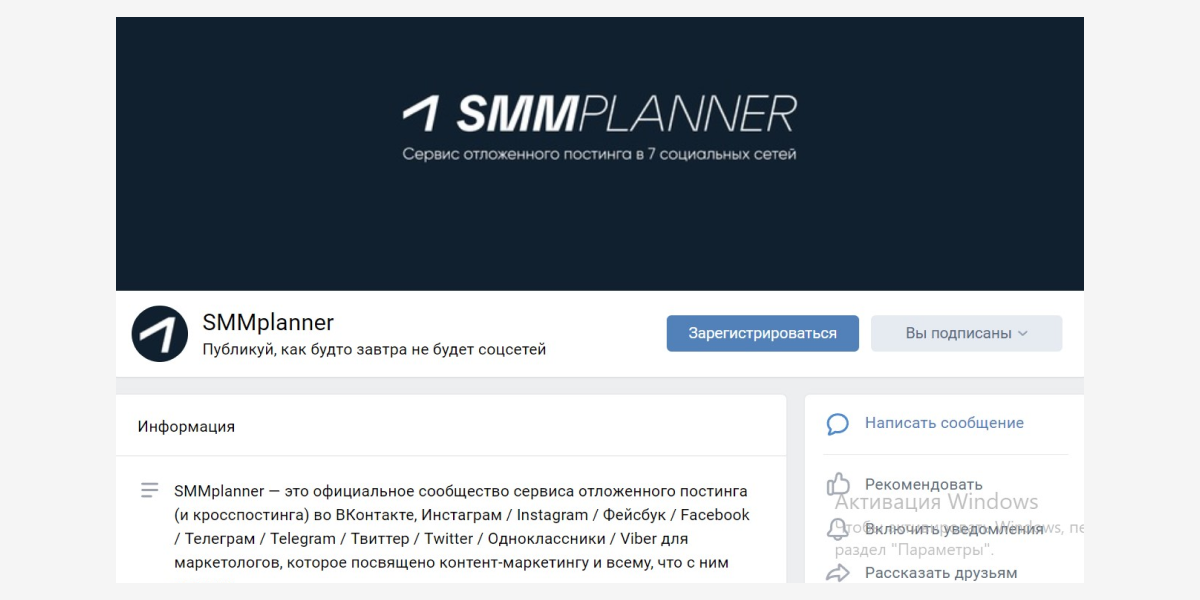
Что еще можно разместить на баннере:
- Слоган.
- Описание сферы деятельности.
- Уникальное торговое предложение.
- Картинку, отражающую концепцию бизнеса.
- Информацию об акции (на время ее проведения).
- Анонс важного мероприятия (перед его стартом).
- Фото хедлайнера, если он хорошо известен аудитории.
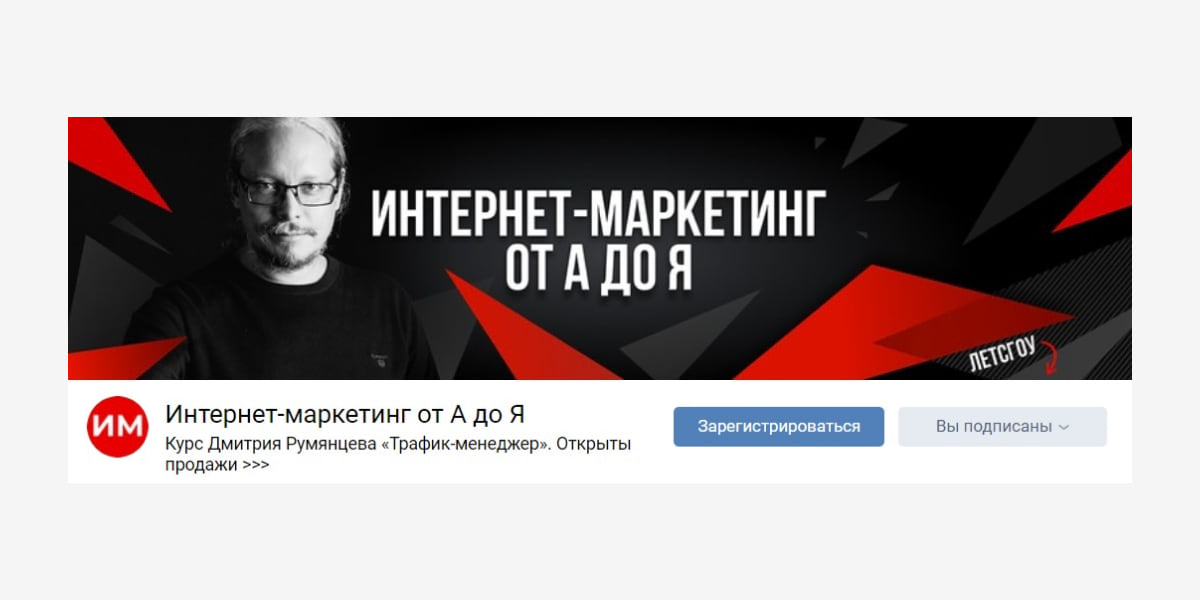

Пробуйте все, тестируйте разные варианты (как делали мы) и смотрите, на что будет лучше откликаться целевая аудитория.
Обложка может быть динамической — это тоже картинка, но с интерактивными элементами, которые привлекают внимание, а иногда даже подкупают подписчиков. Такими элементами могут быть:
- Топ активных пользователей (вот он, нефинансовый подкуп).
- Курсы валют.
- Ники недавно вступивших пользователей (опять приятное для подписчиков).
- Прогноз погоды.
- Счетчики чего угодно.

Динамический баннер на обложке повысит вовлеченность и стимулирует общение аудитории.
Относительно недавно оформить группу в ВК стало возможно и с помощью живой обложки с видео или анимацией. Параметры такого баннера — 1080х1920 full HD, вес — до 30 МБ.
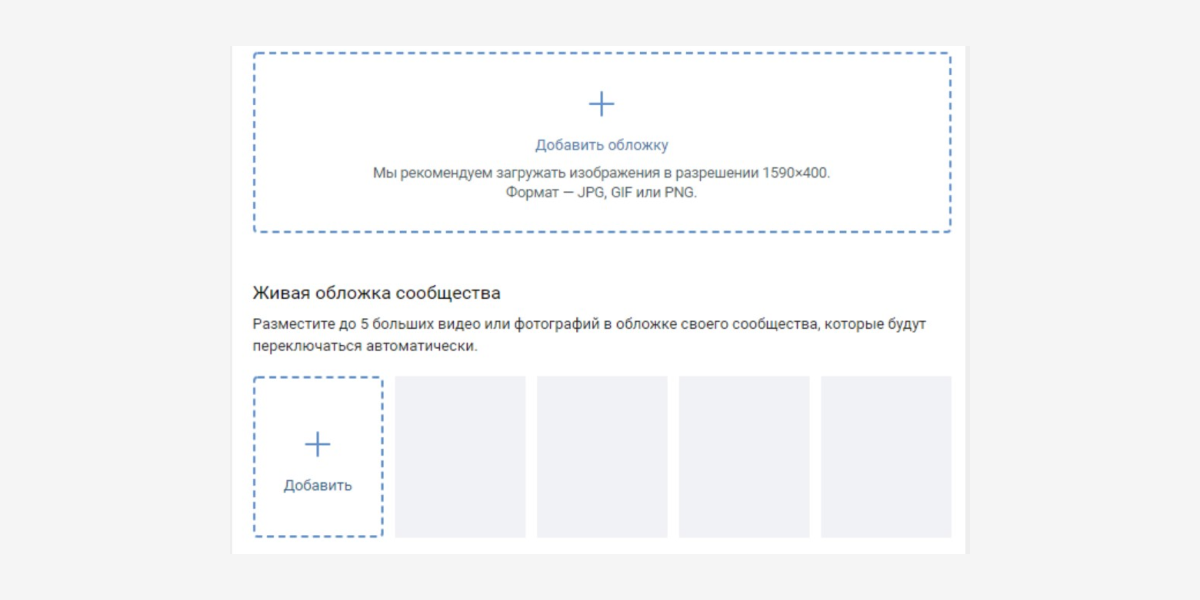
В живой баннер-обложку можно загрузить максимум 5 картинок или небольших видео; они будут сменяться автоматически. Но просматривать такой баннер получится только с мобильного гаджета — в десктопном варианте баннер будет статичным, с отображением одной заданной картинки.
Кнопки действия. Настроить кнопки действия, которые находятся сразу под шапкой оформленного сообщества в ВК, очень важно — это логичное продолжение обложки. Кнопки подводят пользователя к тому действию, которого вы от него ждете; его еще называют конверсионным. Настраивать название и функционал кнопок можно по своему желанию в разделе «Управление» — ВК дает массу возможностей для этого.
К каким действиям можно пригласить пользователей:
- Узнать подробности. Логично, если в шапке размещено УТП
- Перейти на сайт.
- Купить продукт.
- Зарегистрироваться на вебинар.
- Подписаться на сообщество (самый распространенный вариант).
- Позвонить.
- Задать вопрос.
- Подписаться на рассылку.
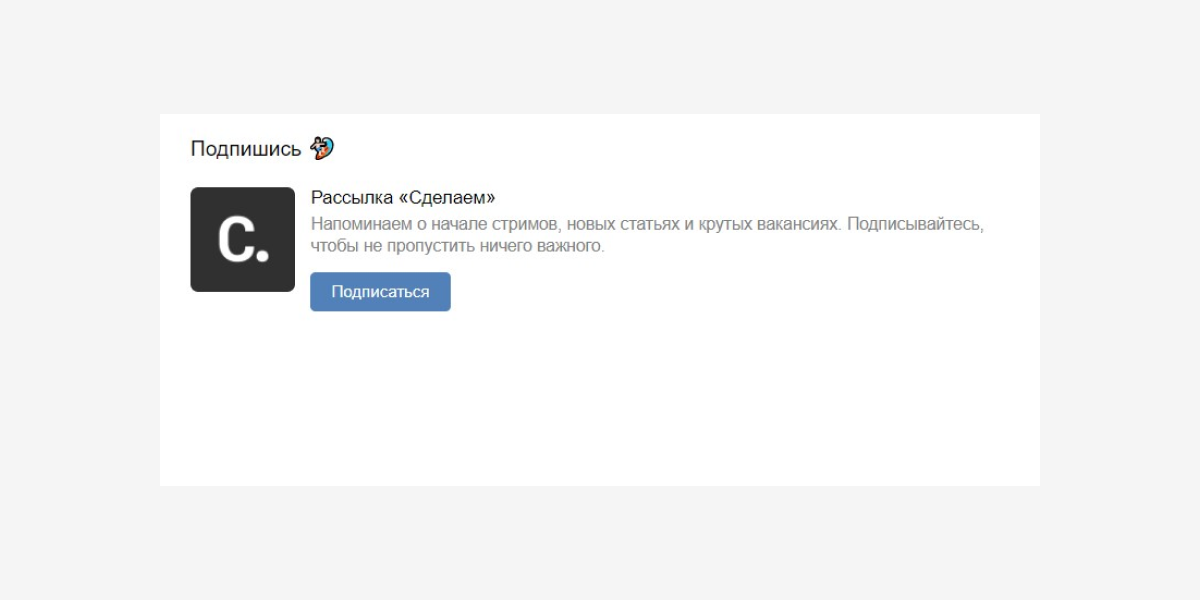
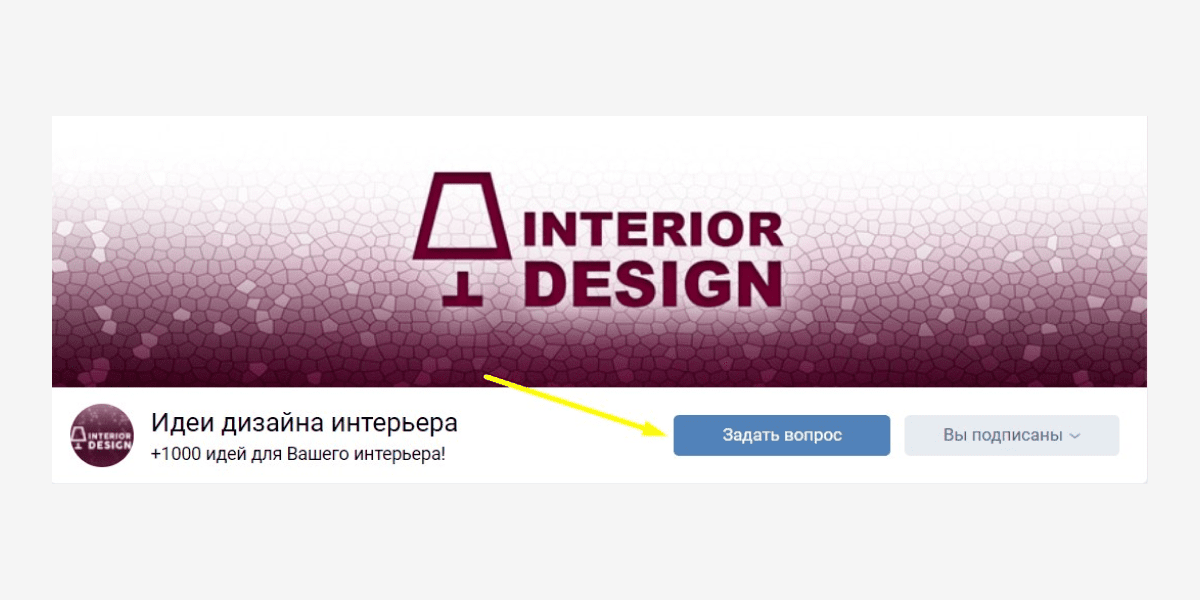
Аватар. Это самая главная картинка группы, расположена она под шапкой и рядом с названием. Это единственный элемент, который пользователь соцсети видит ДО того, как зашел на страницу сообщества. В каком-то смысле это ваш сниппет — если он привлекателен, на него кликнут и перейдут на страницу, если невнятен — пойдут себе мимо. В современном варианте VK аватар — круглый. Минимальный размер аватара – 200х200 px, но лучше, если размер будет вдвое больше. В этом случае при сжатии получится максимально высокое качество изображения.
В качестве аватарок при оформлении сообществ в ВК используют:
Логотип. Это наш вариант, логотип у нас простой, хорошо читаемый, и мы хотим, чтобы он ассоциировался с сервисом SMMplanner. Часто узнаваемые логотипы используют как аватарку раскрученные и известные бренды.
Название. Недлинное название небольших компаний будет читаемым на аватаре, и поможет пользователям запомнить его. Часто названия используют как аватар развлекательные сообщества.
Тематическую картинку. Универсальная идея оформления сообщества в ВК. Можно выбрать букет для оформления группы цветочного магазина, циферблат — для магазина часов, кристалл — для оформления ювелирных сообществ, компьютер и отвертку — для группы компьютерной помощи.
Ассоциативную картинку. Хороший вариант для развлекательных и образовательных сообществ. Например, сообщество о цифровых технологиях в культуре разместила на аватаре… поэта Александра Блока.
![]()
Фото создателя. Продолжаем тему Блока, хотя он и не создатель группы «Системный Блокъ». Распространенный вариант — хедлайнеры хорошо смотрятся и привлекают целевую аудиторию и в формате аватарки. Особенно если речь о крутом оформлении сообщества в ВК человека, который продвигает себя как бренд и бизнес.
![]()
Меню. Меню в сообществах в ВК — это навигатор, набор внутренних ссылок, которые ведут человека в какие-то тематические разделы или блоки. С помощью меню можно выделить важную информацию, и помочь посетителям найти ее. Если у вас товарный бизнес, в оформлении меню группы в ВК можно представить группы товаров.
Для оформления меню сообщества во ВКонтакте можно использовать виджет меню с картинками размером 376х256 рх — это сегодня наиболее популярный вариант.
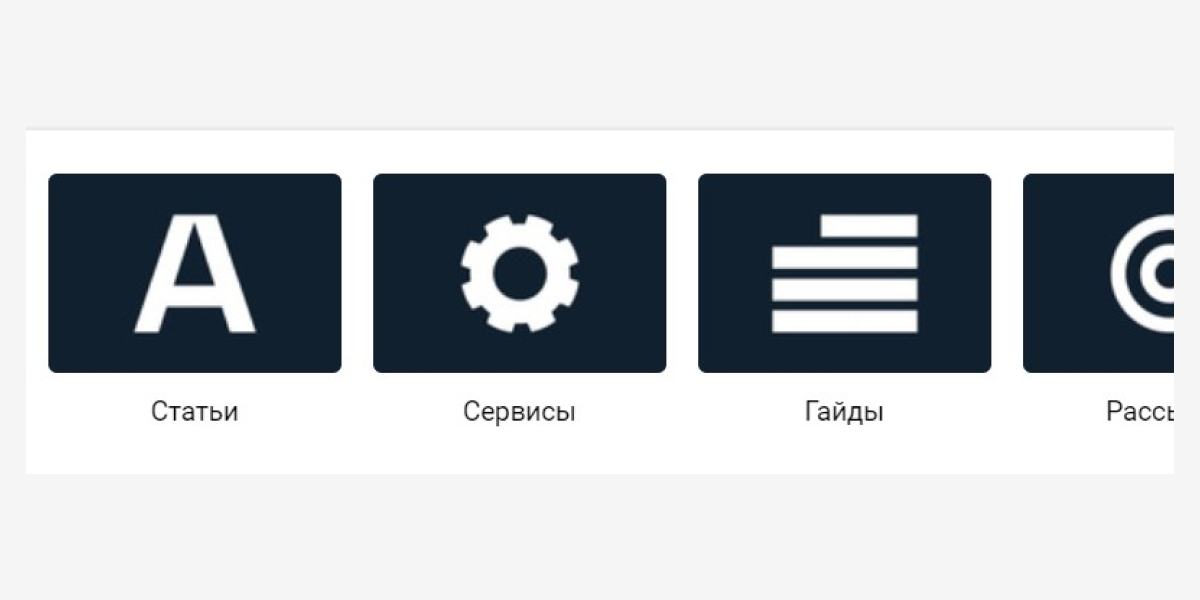
Теоретически при оформлении дизайна группы в ВК можно сделать и скрытое меню. Например, полноценную страницу с вики-разметкой, где можно вдоволь покреативить с картинками в любых пропорциях при ширине 510 px.

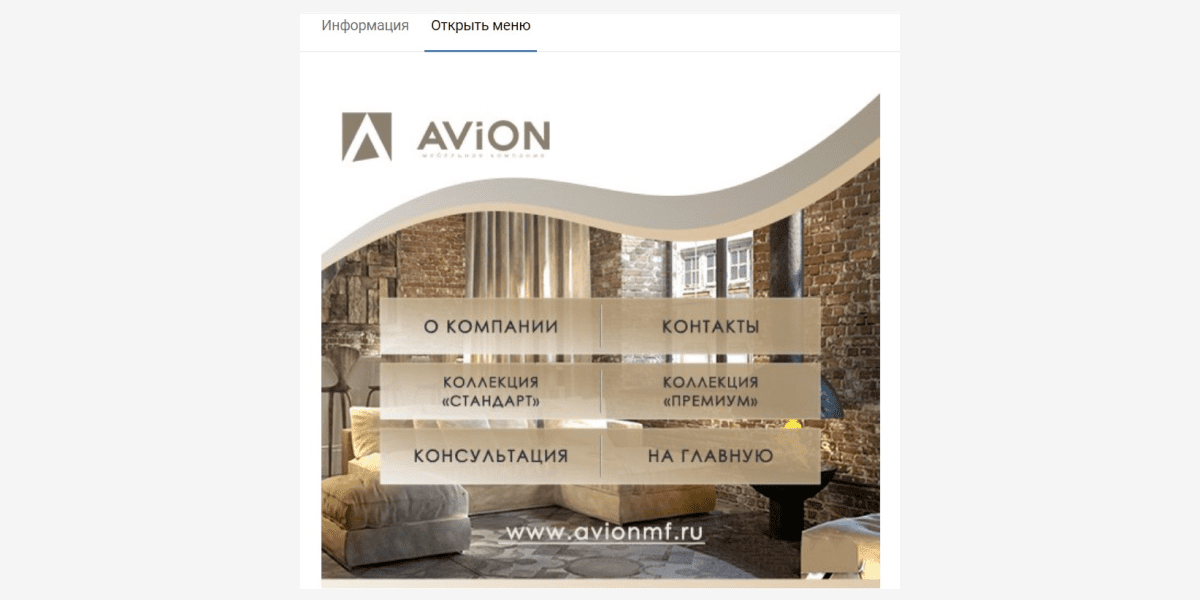
Если вы пошли по этому пути, то можно сделать закрепленную запись с кнопкой «Открыть меню», по которому гости или подписчики зайдут в меню. Но все-таки более логично сделать меню открытым — чем меньше кликов до полезной информации, тем лучше.
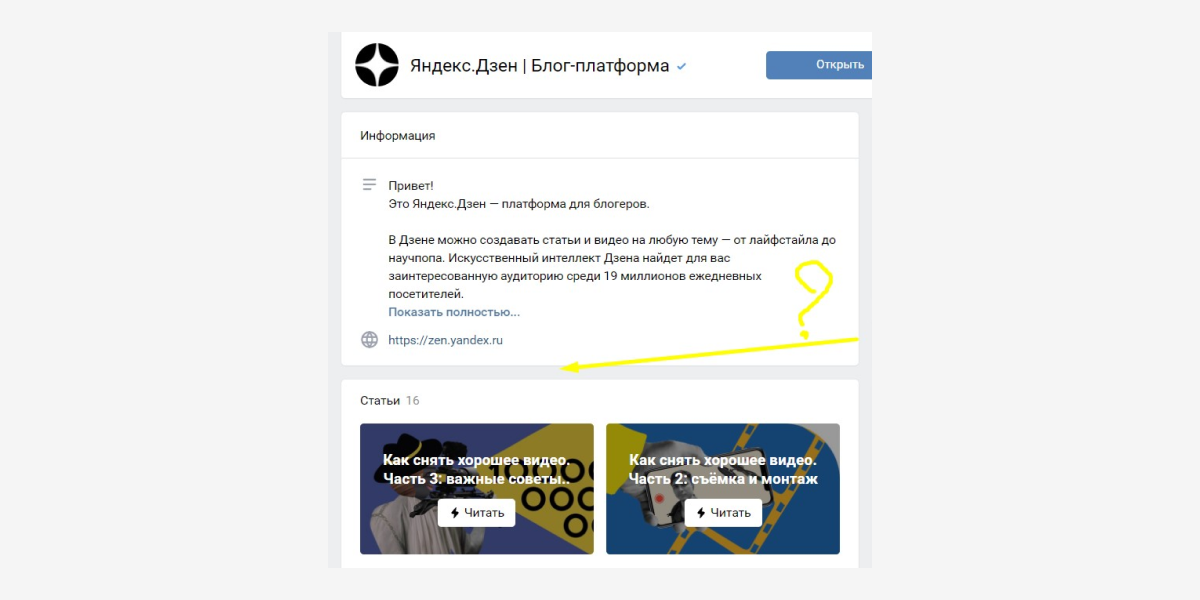
Картинки товаров. Очень важная часть любого коммерческого сообщества — товары. Товарная галерея в ВК безразмерная — можно размещать хоть сотню, хоть тысячу товаров. Обложки товарных карточек квадратные — минимальный размер 400 х 400 px, максимум — 1000 х 1000 px, такой размер даст максимальное качество картинки при сжатии.
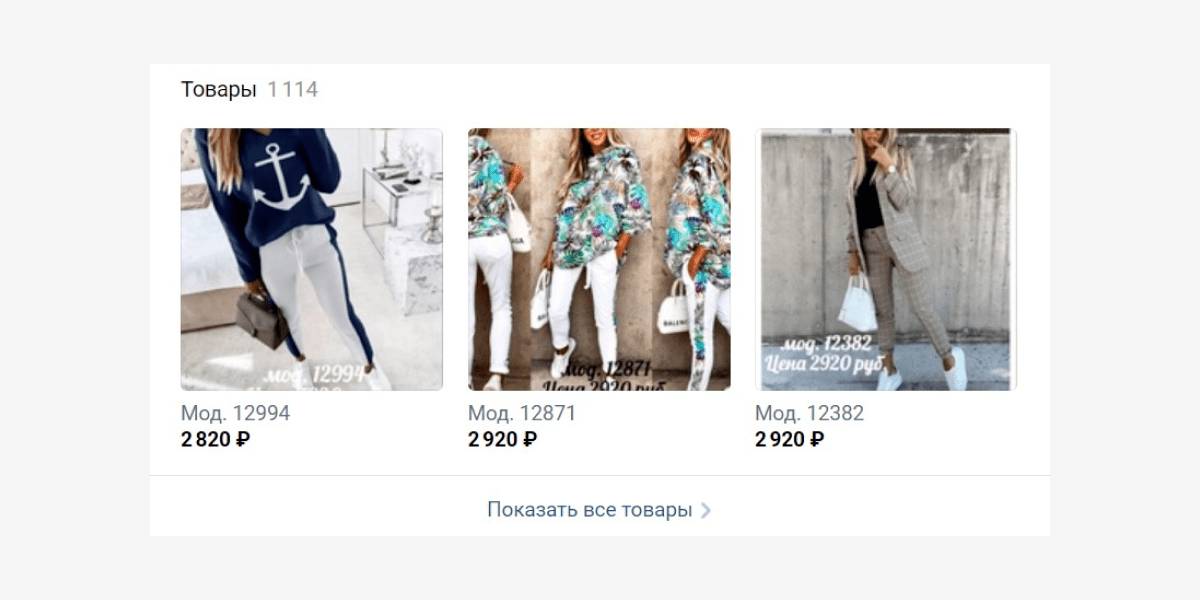
Картинки товаров в центральной части экрана размещают с помощью виджета; можно размещать товары и в правом меню. Часто при большом количестве товаров их группируют в фотоальбомы — это удобно, так как пользователь, кликнув на фотоальбом, сразу видит перед собой целую товарную линейку.
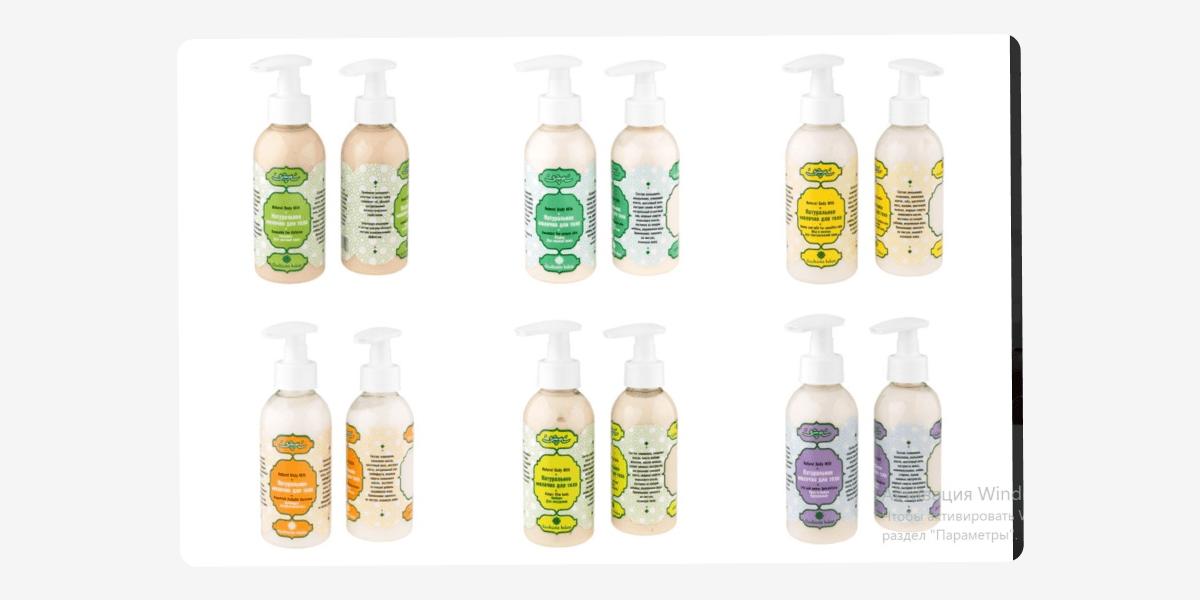
Закрепленный пост. Очень важная часть оформления сообщества в ВК; демонстрируется над лентой публикаций. Закрепом может быть и пост с изображениями, и видеоролик. Часто именно в закрепе собрана вся самая важная информация о компании или о создателях группы, о продуктах, УТП, ключевых преимуществах.
Очень хорошо и актуально смотрятся в закрепленном посте анонсы мероприятий — старта продаж курса, даты вебинара, срока поступления новинок в интернет-магазин.
Если вам важен трафик на сайт, в закрепленном после можно разместить ссылку — лишней она точно не будет.
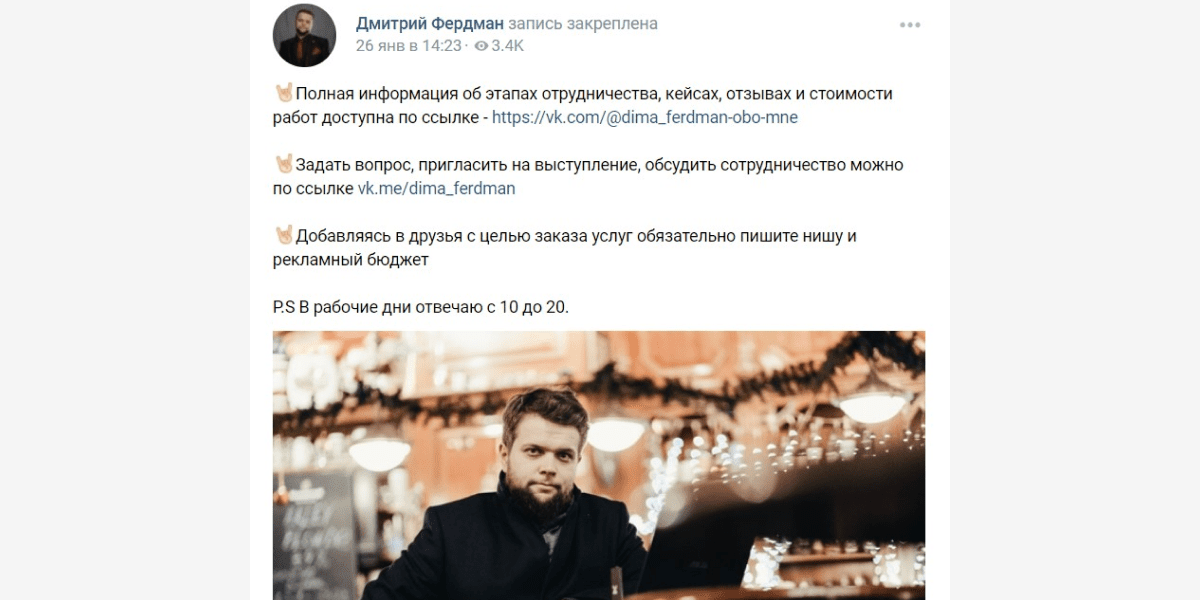
Закрепленные посты можно использовать чтобы быстро донести до пользователей важную информацию.
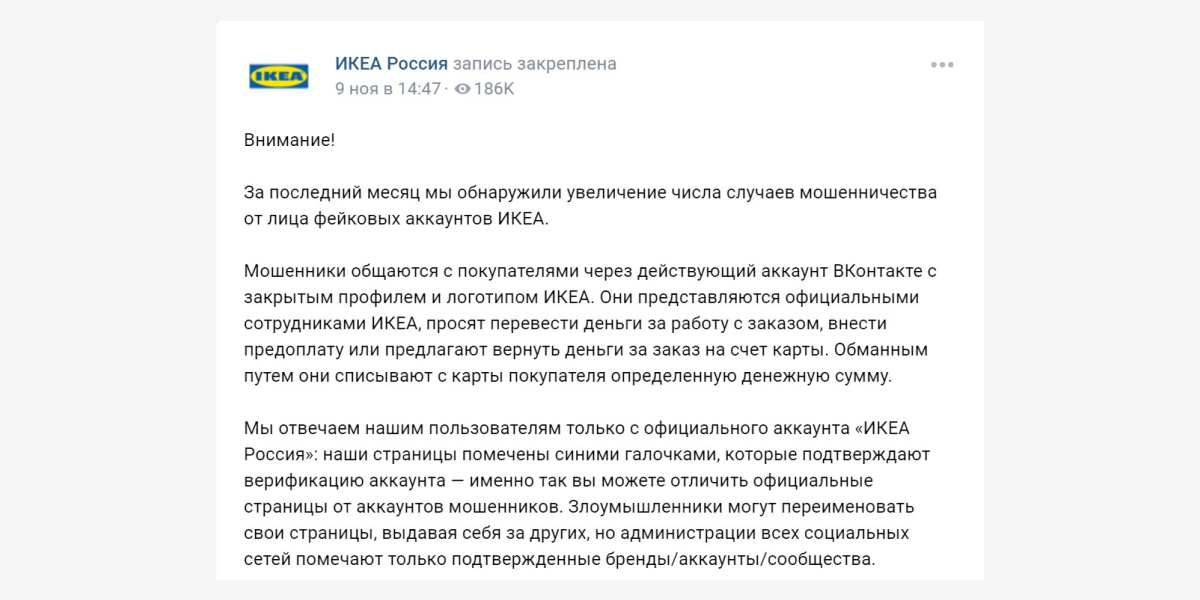
Логично будет в после-закрепе пригласить пользователей поучаствовать в какой-то полезной для них активности с блек-джеком подарками и бонусами.

А еще закрепленные посты в некоммерческих сообществах используют «на злобу дня», рассчитывая на вирусный эффект и прирост числа подписчиков.

Возможно в закрепленном посте делать и ссылку на лид-форму — тогда этот вариант оформления группы во ВКонтакте поможет собирать заявки, а заодно и интересующую вас информацию о потенциальных клиентах.
Читайте также: «Требования к изображениям для таргета ВК: оформление, допустимые форматы и размеры».
Что еще добавить для красивого оформления группы в ВК
С тех пор, как соцсеть стала полноценной площадкой для продвижения бизнеса, в интерфейсе появилась масса опций для лучшего оформления групп в ВК. Но меню, виджеты, карточки товаров – это всего лишь инструменты, которые помогут донести информацию о вас до подписчиков. Поэтому крайне важно определиться, что именно вы хотите рассказать и показать потенциальным клиентам. Исходя из этого можно добавить нужные разделы и элементы дизайна сообщества в ВК.
Добавить оригинальные виджеты в свою группу можно с помощью многофункционального стороннего сервиса – рекомендуем использовать удобный умный чат-бот Senler. В нем можно создавать уникальные виджеты под свою аудиторию, настраивать персонализированные автоматические ответы в сообщениях, делать целевые рассылки, отслеживать статистику роста участников подписок.
Нелишним будет добавить такие виджеты:
Виджет приветствия — он помогает создать персонализированное обращение к каждому подписчику группы. Он расположен над новостной лентой, и отлично виден как в десктопной, так и в мобильной версии ВК. Обращение по имени — отличный повод привлечь внимание человека и сделать его более лояльным. В виджете-приветствии можно предложить пользователю сразу совершить какое-то действие, от подписки на рассылку (частый вариант) до участия в конкурсе или обсуждении. Или можно предложить почитать отзывы, и отправить его в соответствующий раздел. Можно предложить писать в директ — тоже хороший работающий вариант.
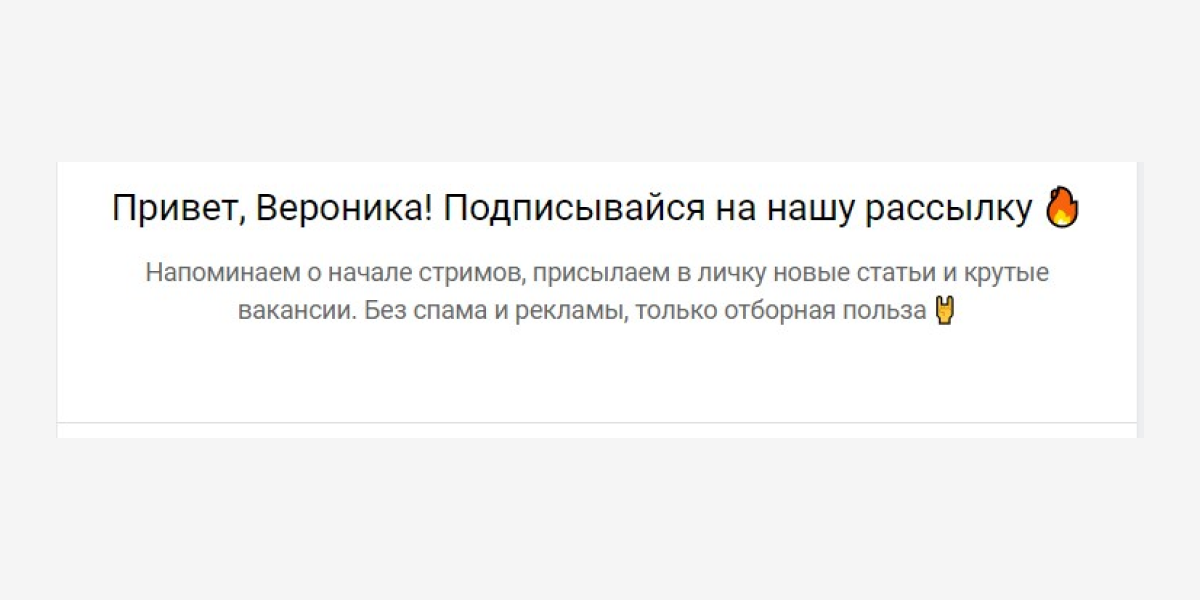
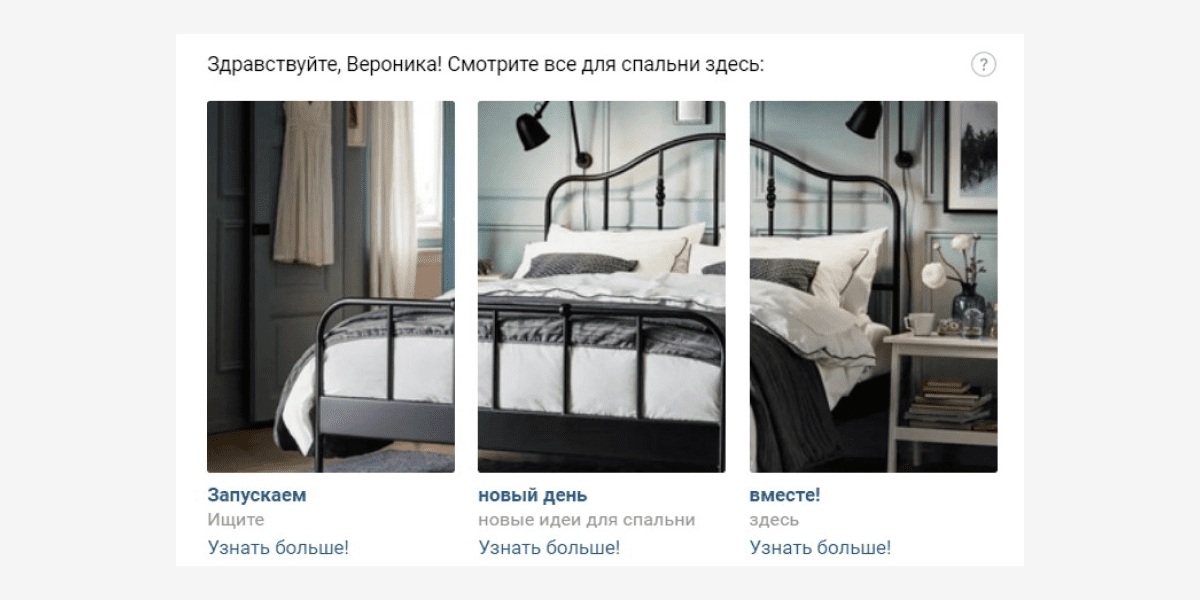
Виджет «Заявка» — поработает на повышение уровня продаж. Это встроенная лид-форма от самого ВК, где можно настроить поля так, как вам нужно, и получить заявки и информацию о клиентах, не заставляя их, например, переходить на сайт или ломиться в директ.
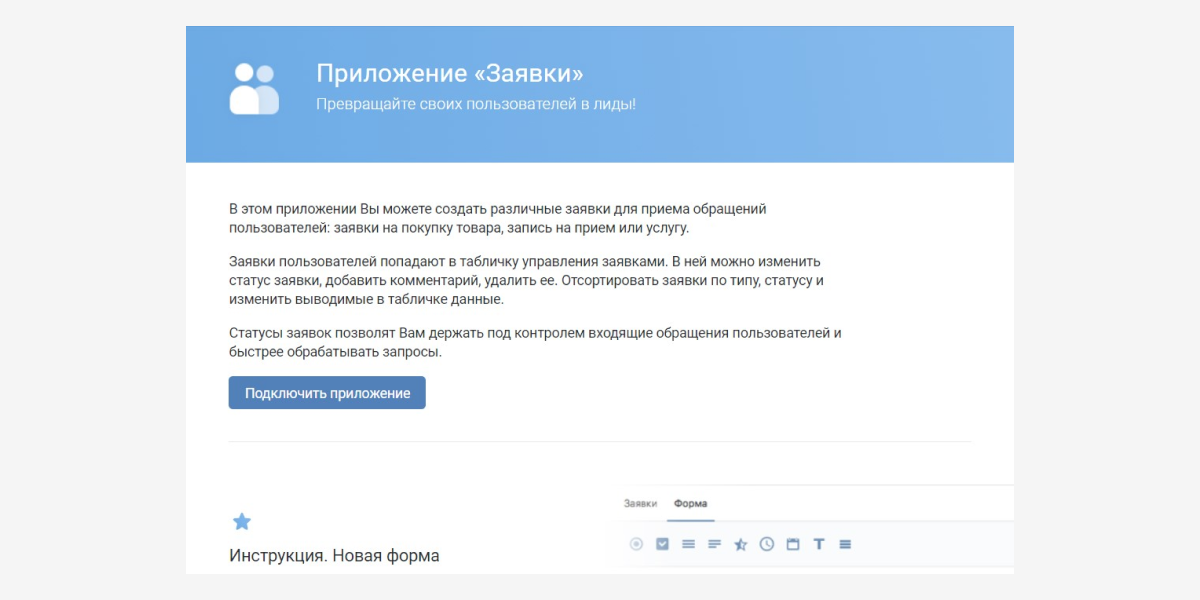
Виджет сбора отзывов — поможет собрать социальные доказательства ваших крутизны и экспертности. Отзывов много не бывает, особенно если они позитивные; отзывы конкретных пользователей формируют доверие и к бренду, когда речь о компании, и к конкретному специалисту.

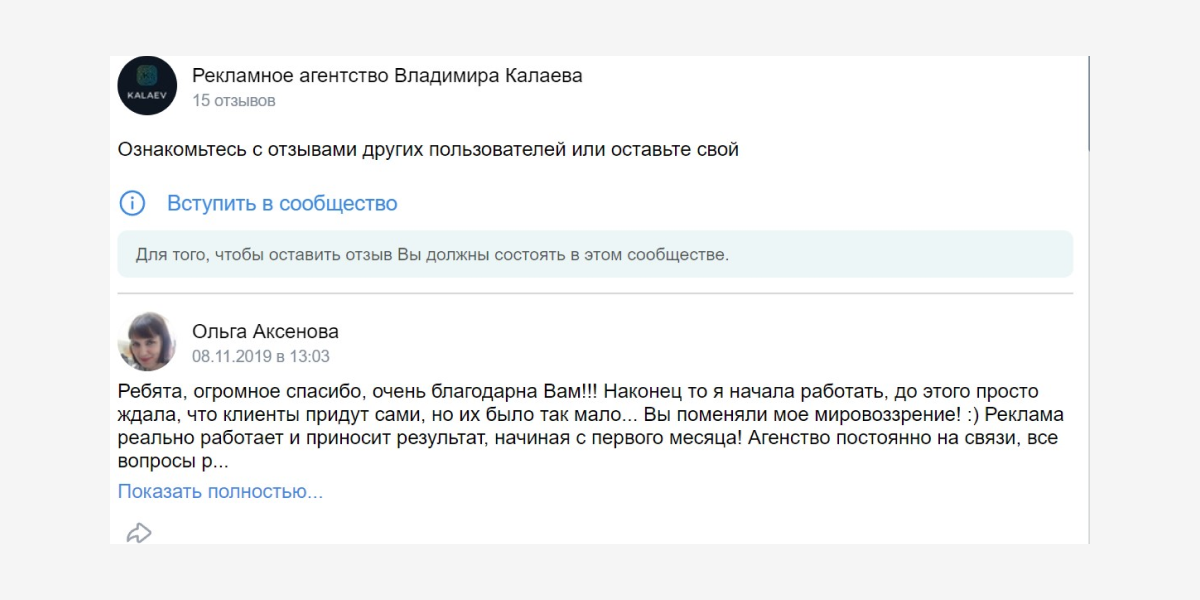
Видео. Видео можно размещать и в сайдбарах, и в центральной части экрана, как один из центральных блоков. Хорошо, если обложки видео будут выдержаны в едином стиле, потому что именно их видят пользователи, даже не переходя к конкретному видео.
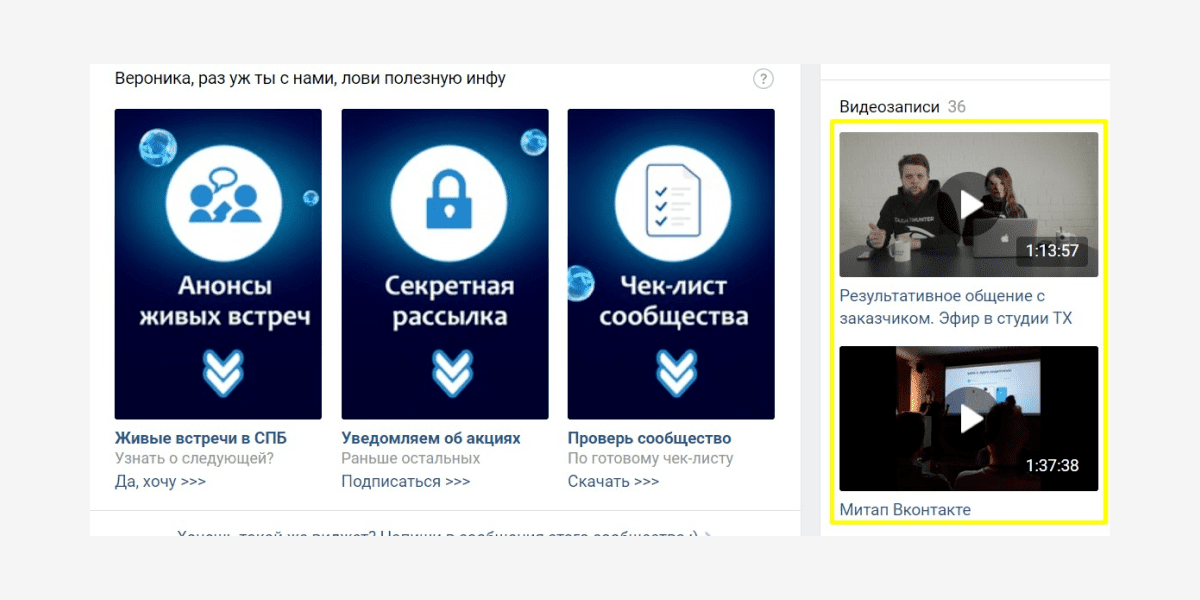
Статьи. Аналогичная история — статьи, оформленные с помощью вики-разметки, можно разместить и в правом меню, и как блок в центральной части страницы над лентой новостей; центральное размещение заметнее и даст больше кликов. Точно так же пользователь видит сначала обложки статей — если они единообразны, это улучшает визуальное восприятие вашего сообщества.
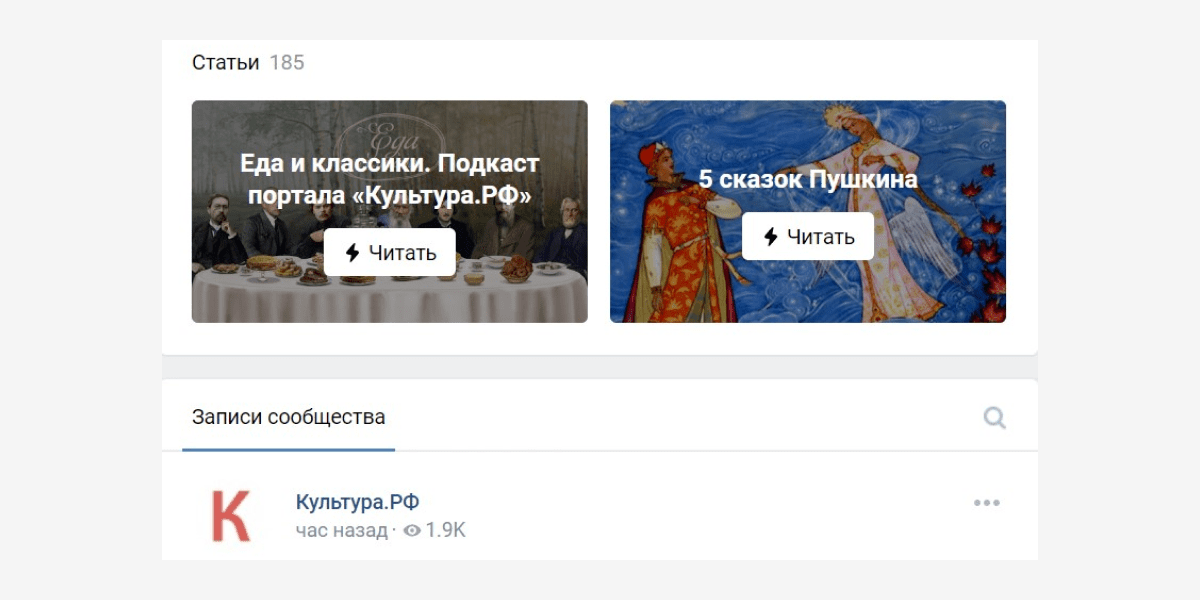
Ссылки. Раздел со ссылками расположен в правом боковом меню. Он помогает улучшить коммуникацию с пользователями, показав им массу вариантов для связи и общения с вами — это могут быть ссылки на другие соцсети, ссылка на ваш сайт, на внешний блог, ссылки на ВК-сообщества партнеров или ссылки на отзывы, потому что это важно. Если речь о сообществе личного бренда, то можно разместить в разделе ссылки на личные страницы владельца, администратор, модераторов.
Карта. Карта поможет визуализировать ваше местоположение, если речь о локальном бизнесе с геопривязкой, или о бизнесе, у которого есть точки продаж или офис в офлайне.
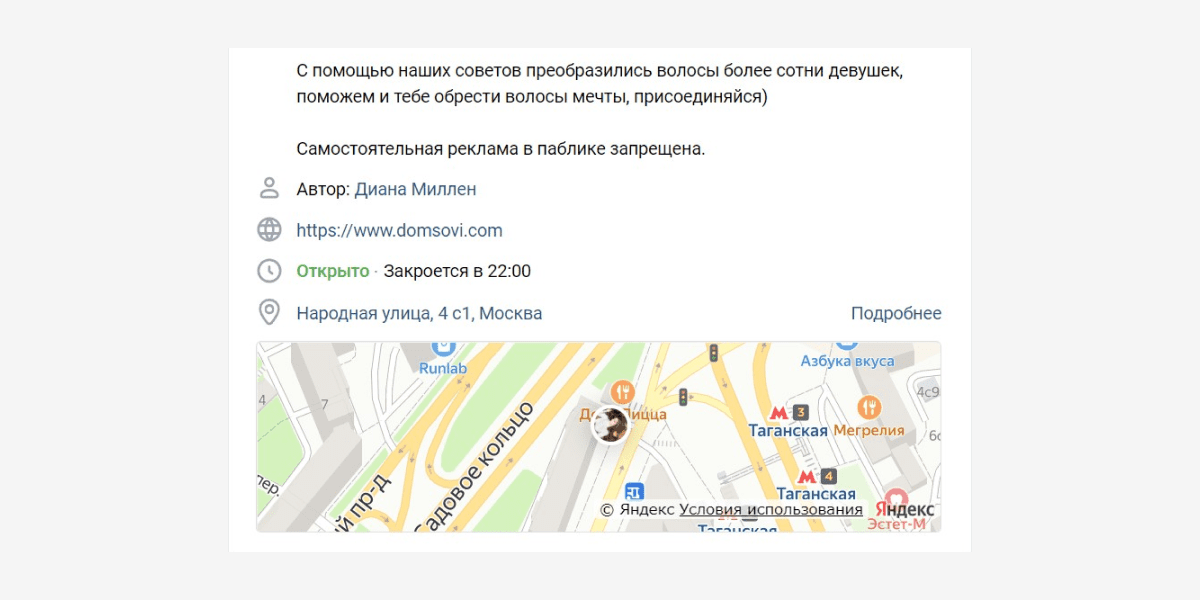
Как сделать оформление сообщества в ВК максимально заметным, понятным и привлекательным
Будьте динамичными. Меняйте визуал — например, можно сделать зимнее оформление группы в ВК к Новому году, летнее — к началу июня. Но, конечно, меняться желательно не до неузнаваемости — достаточно просто нескольких элементов, которые сделают дизайн группы в ВК актуальным именно сегодня. Или центрального баннера, который несложно поменять, когда он утратит актуальность.

Не перетумачьте. Крутой дизайн сообщества в ВК — это легкий дизайн, не перегруженный мелкими деталями.
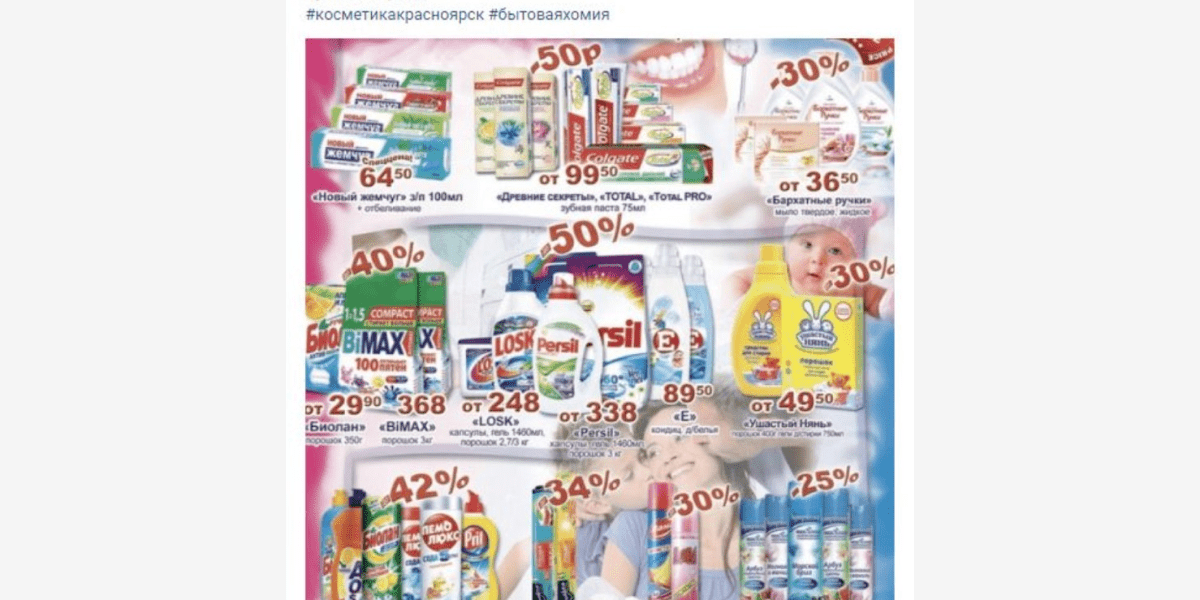
Пишите разборчиво. Если где-то написан текст, он должен быть легко читаем: иначе пользователь будет материться, лить кровь из глаз, и ненароком проклянет авторов. Шрифт должен быть достаточно крупным и с простой формой букв, надписи лучше делать слева направо в горизонтальном направлении и не разрывать слова на середине.

Для хорошей читаемости нужен простой шрифт и однотонный контрастный фон. И, конечно, не стоит делать текст слишком мелким: позаботьтесь о пользователях со смартфонами.
Сделайте дизайн сообщества в ВК единообразным. Целостное восприятие страницы важно по многим причинам. Во-первых, вас так быстрее запомнят и будут узнавать. Во-вторых, повторяющиеся элементы создают гармонию и красоту. Наконец, когда все элементы в одном стиле, становится интуитивно понятно, где какую информацию искать.
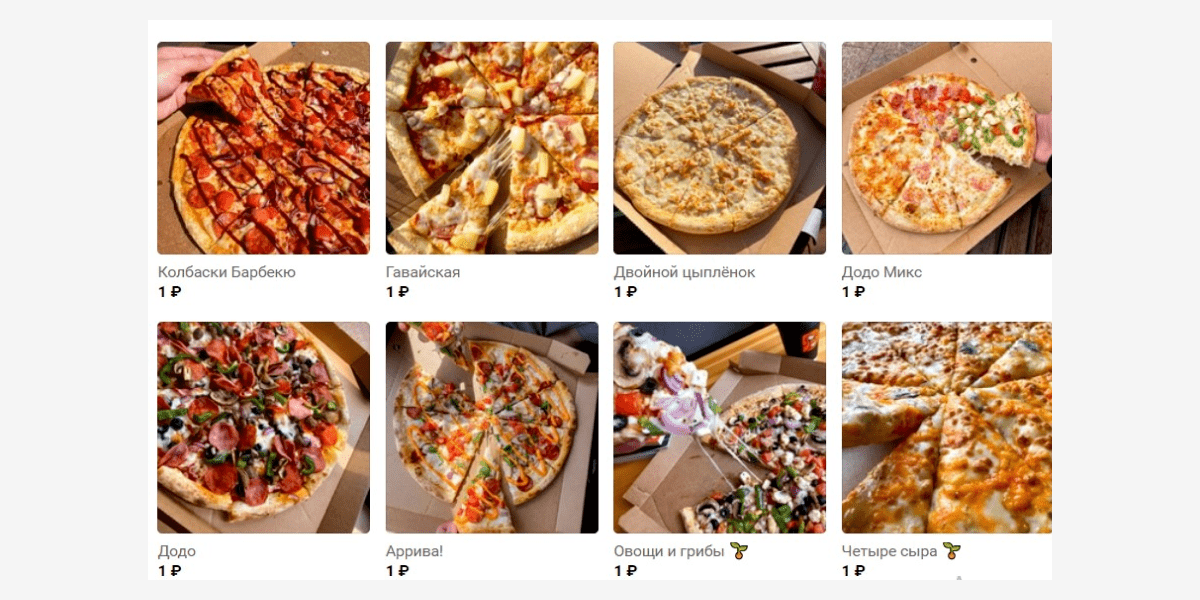
Еще одна составляющая фирменного стиля — шрифт, один или несколько. Запоминающийся шрифт может стать фишкой бренда, даже если просто печатать черные буквы на белом фоне.
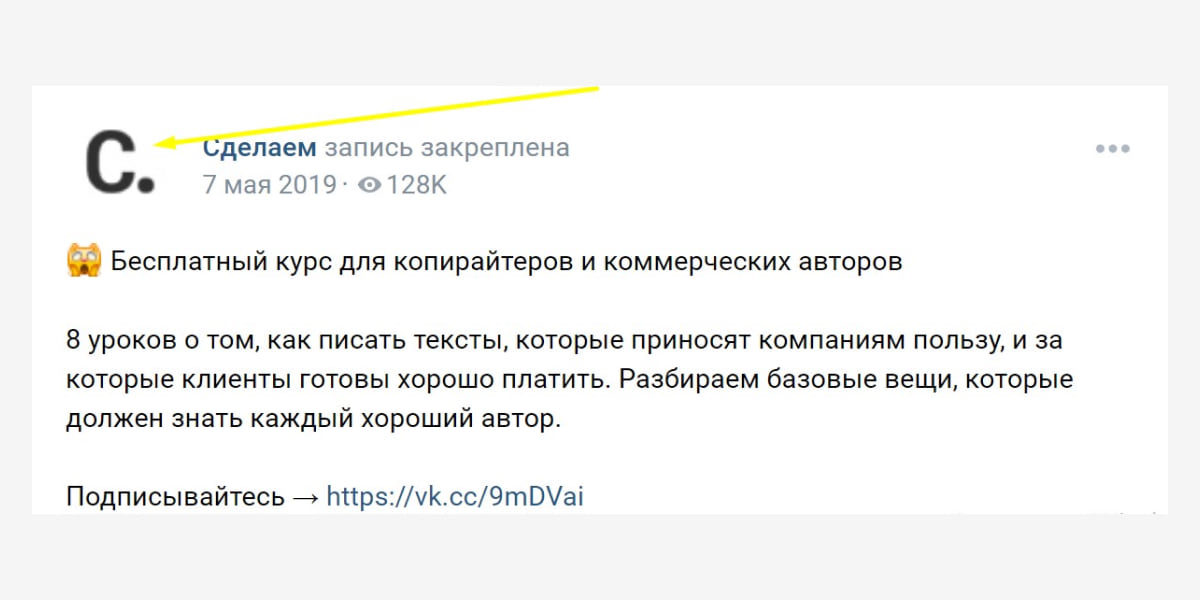
Дизайн публикаций на стене тоже должен быть выдержан в едином стиле — не обязательно использовать один шаблон для оформления публикаций сообщества в ВК, можно, например, делать разные подложки для разных рубрик. Но в целом задача дизайна сообщества в ВК — формировать единый визуальный образ компании, бренда или эксперта.
Больше про работу в ВК в наших статьях:
20 неочевидных и скрытых функций в ВК.
Полный мануал по вики-разметке ВКонтакте.
Как сделать чат-бота во ВКонтакте за полчаса без знания кода.
Напоследок: полезные сервисы для дизайна группы в ВК
Ничто не заменит «Фотошоп», если нужно сделать полноценную ретушь или сложный коллаж. Но для простых вариантов оформления группы в ВК может хватить и функционала онлайн-редакторов:
«Холст» – удобный сервис-редактор изображений, бесплатный и доступный в РФ аналог Canva, как по функционалу, так и по простоте использования. Здесь много готовых шаблонов для оформления разных элементов сообществ, например, постов, обложек, Историй. Запишитесь на курс «Дизайн для соцсетей с 0 и бесплатно». За 10 практических уроков вы освоите бесплатный редактор «Холст» и научитесь самостоятельно и быстро создавать визуал для оформления аккаунта.
Adobe Spark — еще один вариант. Можно загружать шрифты, брать готовые шаблоны, бонусом есть сервис для подбора гармоничных сочетаний цветов.
Pixabay и Pexels — отличные бесплатные фотостоки, тут можно найти иллюстрации, фото или текстуры для оформления группы в ВК.
FontStorage – хранилище бесплатных шрифтов. Перед скачиванием убедитесь, что в наличии есть кириллическая версия.
SMMplanner — наш сервис отложенного постинга. Во встроенном редакторе можно улучшать, изменять картинки, создавать креативы и планировать публикации для всех соцсетей на 3 неделе вперед.
Теперь вы во всеоружии — пора применять знания на практике. Удачи!
Статья обновлена. Первая публикация: 13 апреля 2020 года